PowerLite Presenter Manual do usuário
|
|
|
- Silvana Faro Lacerda
- 8 Há anos
- Visualizações:
Transcrição
1 PowerLite Presenter Manual do usuário
2 Avisos sobre direitos autorais Todos os direitos reservados. Nenhuma parte desta publicação pode ser reproduzida, armazenada em sistemas de recuperação ou transmitida de alguma forma ou meio eletrônico, mecânico, fotocópia, gravação ou qualquer outro sem a autorização prévia por escrito da Seiko Epson Corporation. As informações aqui contidas foram preparadas para uso exclusivo com este produto EPSON. A Epson não se responsabiliza pela aplicação destas informações a outros produtos. Nem a Seiko Epson Corporation nem suas subsidiárias deverão ser responsabilizadas pelo comprador deste produto ou por terceiros por danos, perdas, custos ou gastos para o comprador ou terceiros decorrentes de: acidentes, utilização indevida ou abuso deste produto; consertos ou modificações e alterações não autorizadas ou (exceto nos EUA) o não cumprimento das instruções de utilização e manutenção da Seiko Epson Corporation. A Seiko Epson Corporation isenta-se da responsabilidade por danos ou problemas decorrentes da utilização de qualquer produto opcional ou suprimentos que não possuam a designação produtos EPSON originais ou produtos EPSON aprovados por parte da Seiko Epson Corporation. Uso responsável Esta unidade vem equipada com proteção de cópia Macrovision. Os direitos à propriedade intelectual da patente desta tecnologia de proteção pertencem à Macrovision Company of America e a outras empresas. Para usar essa tecnologia, é necessário que tenha uma licença da Macrovision Company. A Macrovision Company não autoriza o uso dessa tecnologia, a não ser em circunstâncias limitadas, incluindo o uso caseiro. Além disso, é proibido modificar, desmontar ou inverter a sua engenharia. É estritamente proibida a reprodução de um disco com o propósito de transmissão, projeção pública, performance musical pública, ou aluguel (independente da existência ou não de compensação ou remuneração) sem a permissão do detentor dos direitos autorais. Esta publicação e as funções descritas aqui estão sujeitas a modificações sem aviso prévio. Marcas comerciais EPSON e PowerLite são marcas registradas e EPSON Exceed Your Vision é uma logomarca registrada da Seiko Epson Corporation. PowerLite e Accolade são marcas registradas e Duet é uma marca comercial da Epson America, Inc. Aviso geral: outros nomes de produtos são mencionados neste manual somente para fins de identificação e podem ser marcas comerciais de seus respectivos proprietários. A Epson renuncia a todo e qualquer direito sobre essas marcas. O conteúdo deste manual está sujeito a modificações sem aviso prévio Epson America, Inc. 3/12 CPD-27695R1 2
3 Conteúdo Bem-vindo 6 Acessórios opcionais 7 Sobre este manual 7 Componentes e controles do projetor 8 Instruções de segurança importantes 11 Remoção da embalagem e instalação do projetor 15 Desembalar 15 Escolha do local de instalação 16 Instalação do projetor 18 Desligar o projetor 19 Reprodução de DVDs 20 Recomendações para projeção em parede e tela 20 Visualização em uma tela de projeção 20 Visualização em uma parede 21 Iniciar um DVD 22 Ajuste da imagem 23 Ajuste do som 24 Controle da reprodução 25 Pausa 25 Busca (avançar ou retroceder) 26 Reprodução em câmera lenta 26 Função saltar 26 Ampliação ou redução 26 Uso dos menus de DVDs 27 Interrupção temporária do áudio 27 Conteúdo 3
4 Ajuste do modo de cores 27 Ajuste dos modos de som e áudio 28 Para ouvir com fones de ouvido 29 Conexão do microfone 30 Como usar o projetor com outros equipamentos 31 Exibição de vídeo de dispositivos externos 31 Conexão de um dispositivo USB 34 Reprodução de áudio com o projetor através de um sistema externo 35 Conexão a um computador ou laptop 36 Conexão a uma porta USB 36 Conexão a uma porta PC 38 Como fazer mais com o projetor PowerLite 40 Reprodução de música e exibição de fotos 40 Reprodução de CDs de música 40 Reprodução de músicas em formato MP3/WMA 41 Exibição de fotos JPEG 42 Uso dos controles avançados de reprodução 43 Repetição de um capítulo, título, faixa ou arquivo 43 Alteração da sequência de reprodução (reprodução programada) 44 Seleção do idioma, legendas e ângulos de câmera 45 Uso da tela de informações sobre a reprodução 45 Personalização do PowerLite Presenter 45 Bloqueio de DVDs 45 Bloqueio do botão liga/desliga no painel de controle 46 Bloqueio do projetor 47 Economia de energia 48 Alteração das configurações de idioma 48 Ajuste da qualidade da imagem 49 Uso da página de configuração de outras opções 49 Conteúdo 4
5 Ajuste das configurações de áudio Dolby 50 Configuração de vídeo e outras opções 51 Como exibir as informações de estado da unidade e zerar o marcador de tempo de uso da lâmpada 53 Manutenção do projetor PowerLite 54 Para proteger o projetor PowerLite 54 Limpeza da lente 54 Limpeza da superfície externa 55 Limpeza e troca do filtro de ar 55 Troca da lâmpada 57 Como zerar o marcador de tempo de uso da lâmpada 59 Armazenamento do projetor PowerLite 60 Transporte do projetor PowerLite 61 Solução de problemas 62 O que fazer quando as luzes piscarem 62 Como resolver problemas de funcionamento do projetor 64 Solução de problemas com a imagem e o som 66 Problemas com equipamento de vídeo externo 68 Onde obter ajuda 70 Suporte pela internet 70 Fale com um representante de suporte 70 Compre suprimentos e acessórios 70 Especificações 71 Garantia Limitada 78 Certificado de garantia projetores de vídeo 78 Índice 80 Conteúdo 5
6 Bem-vindo O seu PowerLite Presenter é um projetor portátil e leve com DVD player embutido e alto-falantes potentes. De salas de aula a salas de reunião, as suas apresentações a cores e vídeo terão uma aparência nítida e vibrante até mesmo em condições de iluminação normal em ambientes fechados. Você pode conectar o projetor a uma variedade de computadores e fontes de vídeo, assim como a dispositivos de armazenamento USB. O PowerLite Presenter oferece estes incríveis recursos: Visualização em tela larga (wide screen) com resolução nativa WXGA ( ) e relação de aspecto de 16:10 Até 2500 lúmens de saída de luz branca e colorida (brilho), suficiente para visualização à luz do dia Aparelho de DVD com Dolby Digital e DTS Alto-falantes embutidos com som surround DTS digital Sub-título Entrada de microfone Interface HDMI para conexão de equipamento de vídeo de alta qualidade. Lâmpada de longa duração, proporciona até 4000 horas de uso Conectividade USB plug-and-play para configuração rápida e fácil Correção digital automática de efeito trapézio (keystone) e correção automática de cor Bem-vindo 6
7 Acessórios opcionais A Epson fornece estas peças de reposição e acessórios opcionais para o projetor PowerLite: Produto Lâmpada de reposição (ELPLP55) Filtro de ar de reposição (ELPAF26) Cadeado de segurança Kensington Tela de projeção ultra-portátil Accolade Duet Tela de projeção portátil ES1000 Tela de projeção portátil ES3000 Tela de projeção portátil de 50 pol. Câmera de documentos DC-11 Câmera de documentos DC-06 Número de referência V13H010L55 V13H134A26 ELPSL01 ELPSC80 V12H002S4Y V12H002S3Y ELPSC06 V12H V12H É possível adquirir acessórios através de uma revenda autorizada de produtos EPSON. Para encontrar o revendedor mais próximo, visite global.latin.epson.com/br. Sobre este manual Consulte o Guia de referência rápida para instalar o projetor e começar a usá-lo. Esta publicação contém informações sobre como usar todos os recursos do projetor, sugestões para resolver problemas e especificações. Siga estas diretrizes ao ler o manual: Aviso: Deve ser seguido com cuidado para evitar ferimentos pessoais. Cuidado: Deve ser observado para evitar danificar o equipamento. Observação: Contém informações importantes sobre o equipamento. Dica: Contém sugestões úteis sobre a projeção. Precisa de mais ajuda? Visite o site de suporte da Epson no Brasil para consultar soluções para os problemas comuns. É possível baixar utilitários e documentação, consultar as perguntas freqüentes e obter sugestões para a solução de problemas ou enviar um para a Epson com suas dúvidas. Bem-vindo 7
8 Componentes e controles do projetor Vista frontal A/V Mute / Botão deslizante da tampa da lente Tampa da lente Alavanca de ajuste do pé Receptor dos comandos do controle remoto Filtro de ar / Abertura de entrada de ar Pé ajustável Slot de segurança Abertura para inserção de discos Vista traseira Botão de ejeção Luz indicadora de disco Lente Tomada para fone de ouvido Pé ajustável Alavanca de ajuste do pé Alça Entradas de áudio Porta USB TypeB Receptor dos comandos do controle remoto Porta de vídeo Abertura de saída de ar Porta HDMI Porta para conexão a computador Alto-falante Portas de vídeo componente Porta de entrada de microfone Tomada de alimentação elétrica Porta de saída de áudio coaxial digital Porta USB TypeA Alto-falante Pés de armazenamento Bem-vindo 8
9 Vista superior Tampa da lâmpada Focaliza a imagem Ampliação/ redução da imagem Painel de controle Estado do indicador luminoso de energia Bem-vindo 9
10 Controle remoto Observação: Os botões do controle remoto brilham no escuro. Deixe o controle remoto expostos à luz por vários minutos antes de usá-lo no escuro. Liga ou desliga o PowerLite Presenter Chave de seleção de função/números Ejeta o DVD Abre menus / Funções definidas pelo usuário Muda a relação de aspecto Projeta a partir de equipamento externo Ajusta a imagem para um tipo diferente de iluminação Temporariamente desativa a imagem e o som Controle da reprodução Corrige o formato da imagem (se o Presenter L estiver inclinado) Controle do volume Acessa os recursos do DVD Bem-vindo 10
11 Instruções de segurança importantes Siga estas instruções de segurança quando for instalar e utilizar o projetor PowerLite: Exceto nos casos especificamente explicados neste Manual do usuário, não tente efetuar reparos no produto. A manutenção do equipamento deve ser realizada somente por profissionais de assistência técnica devidamente qualificados. Nunca abra as tampas do projetor, exceto as da lâmpada e do filtro. A voltagem elétrica do interior do projetor é perigosa e pode causar ferimentos graves. Os acessórios do projetor são fornecidos em embalagens plásticas. Para evitar o risco de sufocamento, mantenha essas embalagens fora do alcance de crianças. Nunca olhe diretamente para as lentes do projetor quando a lâmpada estiver acesa, pois a luz forte poderá prejudicar seus olhos. Jamais deixe que crianças ou animais também o façam. Não coloque o projetor sobre mesas, suportes ou plataformas instáveis. Não se apóie no projetor nem coloque objetos pesados sobre ele. Nunca force objetos para dentro das aberturas do projetor ou derrame líquidos nele. Não use o projetor próximo à água ou fontes de calor ou vibração. Não exponha-o à chuva ou umidade. Não mova a unidade quando estiver sendo usada. Não toque nas lentes de projeção com as mãos nuas. Use um pano úmido quando for limpá-lo. Não utilize limpadores líquidos ou aerossol. Não use solventes como álcool, tíner ou benzina. Desconecte o projetor da tomada antes de limpá-lo. Não use o projetor em locais onde gases inflamáveis ou explosivos possam estar presentes na atmosfera. Não use o projetor em locais onde haja umidade ou poeira em excesso, próximo a equipamentos de cozinha ou aquecedores, ou em locais onde ele possa entrar em contato com fumaça ou vapor. Não use ou deixe o projetor em ambientes externos por longos períodos. Nunca tente remover a lâmpada imediatamente após o uso. Se o fizer, isso pode resultar em queimaduras graves. Antes de retirar a lâmpada, desligue o equipamento e aguarde ao menos uma hora até que a lâmpada esteja completamente fria. A lâmpada é frágil e pode quebrar com facilidade. Se a lâmpada quebrar, manuseie o projetor com muito cuidado para evitar ferimentos por causa do vidro quebrado e entre em contato com a Epson para substituir a lâmpada. Bem-vindo 11
12 Não use a lâmpada quando o período de substituição houver vencido, pois a possibilidade de que a lâmpada quebre é maior. Quando vir uma mensagem pedindo que substitua a lâmpada, troque-a por uma nova assim que for possível. A(s) lâmpada(s) usada(s) neste produto contém mercúrio. Consulte as regulamentações locais e as do estado em que se encontra sobre os procedimentos para descarte ou reciclagem. Não jogar no lixo. A lâmpada deste projetor está sob pressão interna e pode fazer barulho quando quebrar. Caso a lâmpada se quebre, ventile a sala para prevenir que o gás de mercúrio contido na lâmpada seja inalados ou entre em contato com os seus olhos ou a boca. Não coloque o seu rosto perto do projetor quando ele estiver em uso para prevenir queimaduras que podem ser causadas pelo ar quente que sai do exaustor e para prevenir inalação ou contato com os gases dentro da lâmpada, caso ela venha a quebrar. Não coloque nada que possa ficar deformado ou danificado pelo calor perto das aberturas de exaustão. Não coloque o projetor próximo ao fogo. Antes de mover o projetor, assegure-se de que esteja desligado, o plugue tenha sido retirado da tomada e todos os cabos tenham sido desconectados. Se a lâmpada quebrar e o gás dela ou os fragmentos de vidro forem inalados ou entrarem em seus olhos ou boca, ou se qualquer outro efeito for sentido, busque assistência médica imediatamente. Não desmonte ou danifique a lâmpada ou sujeite-a a impacto. Use apenas o tipo de fonte de alimentação indicado no projetor. Em caso de dúvida quanto à voltagem da energia disponível, consulte a companhia de energia. Se utilizar o projetor em um país diferente do país onde o equipamento foi adquirido, utilize o cabo de alimentação adequado à região. Coloque o projetor próximo a uma tomada de parede de forma que ele possa ser facilmente desconectado. Não coloque o projetor de forma que o cabo possa ser pisado. Isso pode danificar o plugue. Não dobre, torça ou puxe o cabo excessivamente e não coloque objetos pesados sobre ele. Não modifique o cabo de alimentação. Mantenha o cabo de alimentação longe de equipamentos elétricos que gerem calor. Não puxe pelo cabo para desconectá-lo da tomada. Sempre segure o plugue quando for desconectá-lo. Bem-vindo 12
13 Não insira o plugue em uma tomada empoeirada e insira-o firmemente na tomada. Se não o fizer, pode causar faíscas ou incêndio. Não segure no plugue com as mãos molhadas. Não sobrecarregue as tomadas, cabos de extensão ou benjamins. Isso poderá provocar incêndio ou choque elétrico. Desligue o projetor da tomada e encaminhe-o para manutenção por profissionais qualificados nas seguintes condições: Quando o cabo ou plugue estiver danificado ou desfiado; se liquido for derramado no projetor ou se ele foi exposto à chuva, água ou excesso de umidade; se fumaça, cheiros ou barulhos estranhos emanarem do projetor; se ele não opera normalmente mesmo quando você segue as instruções de operação, ou se exibir uma mudança notável de desempenho, indicando a necessidade de serviço; se ele foi derrubado ou se o corpo do projetor estiver danificado. Se houver uma tempestade elétrica, não toque no plugue da tomada, caso contrário pode levar um choque. Mantenha o projetor desconectado durante tempestades elétricas e quando ele não for usado por longos períodos. Mantenha as pilhas do controle remoto longe do alcance das crianças. As pilhas apresentam riscos de choque e são muito perigosas se engolidas. Se forem engolidas, busque assistência médica imediatamente. Troque as pilhas assim que a carga acabar. Não exponha as pilhas ao calor ou fogo e não coloque-as em água. Desfaça-se das pilhas usadas de acordo com as regulamentações locais. Remova as pilhas se não for usar o projetor por muito tempo. Coloque as pilhas de forma que as polaridades estejam corretas e não misture pilhas novas com velhas. Não use pilhas que não sejam as especificadas neste Manual do usuário. Não bloqueie as aberturas do projetor. Essas aberturas proporcionam ventilação e evitam que o projetor sobreaqueça. Não opere o projetor em um sofá, tapete ou outra superfície macia, ou em um armário fechado a não ser que haja ventilação adequada. Não deixe o projetor ou controle remoto sobre um equipamento que produza calor ou em um locar aquecido, como um carro. Não utilize o projetor fora do intervalo de temperatura exigido de 5 a 35 C. Isso pode causar instabilidade e danificar o projetor. Bem-vindo 13
14 Não guarde o projetor fora do intervalo de temperatura exigido de 10 a 60 C ou exposto à luz solar direta por longos períodos. Se o fizer, poderá danificar a parte externa do equipamento. Certifique-se de que haja pelo menos 20 cm de espaço entre o exaustor e a parede ou outro objeto próximo ao projetor. Certifique-se de que haja pelo menos 10 cm de espaço entre a entrada de ar e a parede ou outro objeto próximo ao projetor. Evite projetar imagens estáticas de alto contraste por mais de 15 minutos para prevenir que ela fique permanente. Se isso acontecer, projete uma tela clara até que a imagem desapareça (leva entre 30 e 60 minutos). Se não conseguir eliminar a imagem queimada, entre em contato com a Epson conforme descrito na página 70. Não aumente o volume demais, especialmente quando usar fones de ouvido. Ouvir sons com volume alto durante longos períodos de tempo pode causar danos à audição. O aumento repentino do volume também pode danificar os alto-falantes. AVISO: Os cabos fornecidos com este equipamento contêm produtos químicos tais como chumbo, por exemplo, reconhecido como agente causador de defeitos de nascimento e outros danos reprodutivos. Lave as mãos depois de manipulá-los. (Este aviso é fornecido de acordo com a Proposta 65 do Código de Segurança e Saúde da Califórnia Código e posteriores.) Bem-vindo 14
15 Remoção da embalagem e instalação do projetor Siga estas instruções para desembalar o projetor, escolher um local para ele e instalá-lo. Desembalar Certifique-se de que tem todas as peças mostradas aqui: PowerLite Presenter Controle remoto e 2 pilhas AA Cabo de computador VGA Cabo de alimentação Adesivo de aviso de proteção por senha CD com o Manual do usuário Embalagem de proteção Remoção da embalagem e instalação do projetor 15
16 Escolha do local de instalação Você pode usar o seu projetor PowerLite em praticamente qualquer lugar na sala de aula ou sala de conferência, em cima da mesa, em um carrinho, ou você pode simplesmente projetar em uma parede branca. Para projetar em uma parede, escolha uma parede branca plana com uma superfície lisa. Quando encontrar uma parede adequada para a projeção, sugerimos que considere aplicar na área uma camada de tinta de projeção para melhorar a qualidade da imagem. Para obter informações mais detalhadas, consulte Recomendações para projeção em parede e tela na página 20. O projetor deve estar diretamente na frente da tela ou parede, voltado diretamente para frente (em um ângulo de 90 graus em relação à superfície). Se a imagem estiver muito baixa, basta estender os pés e inclinar o projetor para cima para levantá-la. Isto fará com que a imagem deixe de ser retangular, mas o projetor corrigirá automaticamente. Se necessário, o formato da imagem pode ser ajustado usando os botões de correção do efeito trapézio no controle remoto ou no menu Visual Setup. Consulte as instruções na página 23. Quanto mais longe o projetor for colocado da tela ou da parede, maior será a imagem. A tabela a seguir descreve as distâncias necessárias para vários tamanhos de imagem (medidos na diagonal). Note que o ajuste do zoom também afeta o tamanho da imagem. Relação de aspecto tela larga (16:10) Tamanho da imagem (diagonal) Distância de projeção 33 pol. 0,91 a 1,1 metro 40 pol. 1,1 a 1,3 metro 50 pol. 1,4 a 1,7 metro 60 pol. 1,7 a 2,0 metros 80 pol. 2,3 a 2,7 metros 100 pol. 2,8 a 3,4 metros 150 pol. 4,2 a 5,1 metros 200 pol. 5,7 a 6,8 metros 320 pol. 9,1 a 10,9 metros Remoção da embalagem e instalação do projetor 16
17 Relação de aspecto padrão (4:3) Tamanho da imagem (diagonal) Distância de projeção 29 pol. 0,9 a 1,1 metro 30 pol. 0,9 a 1,1 metro 40 pol. 1,3 a 1,5 metro 50 pol. 1,6 a 1,9 metro 60 pol. 1,9 a 2,3 metros 70 pol. 2,2 a 2,7 metros 80 pol. 2,6 a 3,1 metros 100 pol. 3,2 a 3,8 metros 150 pol. 4,8 a 5,8 metros 200 pol. 6,4 a 7,7 metros 280 pol. 9 a 10,8 metros Relação de aspecto tela larga (16:9) Tamanho da imagem (diagonal) Distância de projeção 32 pol. 0,9 a 1,1 metro 40 pol. 1,1 a 1,4 metro 50 pol. 1,4 a 1,7 metro 60 pol. 1,7 a 2,1 metros 70 pol. 2 a 2,4 metros 80 pol. 2,3 a 2,8 metros 100 pol. 2,9 a 3,5 metros 150 pol. 4,4 a 5,2 metros 200 pol. 5,8 a 7 metros 310 pol. 9 a 10,8 metros Remoção da embalagem e instalação do projetor 17
18 Ao instalar o projetor, observe os seguintes aspectos: Certifique-se de não bloquear as aberturas de ventilação laterais. Coloque o projetor no máximo a 2,7 metros de distância de uma tomada elétrica, filtro de linha ou tomada de extensão elétrica. Não incline o projetor mais do que 15 graus quando estiver reproduzindo CDs ou DVDs. Instalação do projetor 1. Se tiver uma tela, siga as instruções incluídas com a tela. Certifique-se de ler todas as instruções para evitar danos à tela. 2. Coloque as pilhas no controle remoto. Observação: Use somente pilhas alcalinas de tamanho AA ou pilhas secas de manganês. 3. Recoloque a tampa. 4. Exponha o controle remoto a uma luz forte por vários minutos antes de usá-lo no escuro. Os botões brilham no escuro por alguns momentos. Remoção da embalagem e instalação do projetor 18
19 5. Abra a tampa da lente, depois conecte o cabo de alimentação e conecte o projetor à tomada. A luz fica alaranjada. Quando terminar de instalar o projetor, siga um destes passos: Se desejar reproduzir um DVD, consulte a seção Reprodução de DVDs na página 20. Se desejar conectar outro equipamento ao projetor, consulte a seção Como usar o projetor com outros equipamentos na página 31. Desligar o projetor 1. Se houver um disco dentro do projetor, ejete-o. 2. Pressione o botão no projetor ou no controle remoto. O projetor fará um bipe duas vezes quando terminar de desligar. Aviso: Não desconecte o cabo de alimentação antes do projetor bipar, ou poderá danificar danos ao projetor. 3. Feche a tampa da lente. Remoção da embalagem e instalação do projetor 19
20 Reprodução de DVDs Siga as instruções nesta seção para escolher um local de instalação, reproduzir um filme em DVD e controlar a reprodução. Recomendações para projeção em parede e tela Para otimizar a visualização das imagens do projetor, siga as recomendações nesta seção. Visualização em uma tela de projeção Se você não tiver uma parede adequada ou se desejar desfrutar de projeções com qualidade profissional, poderá usar uma tela de projeção. Estas telas têm revestimentos ópticos com propriedades reflexivas especiais que aumentam o brilho, o contraste e a nitidez, além de criar uma moldura em volta da imagem. As telas de projeção estão disponíveis em muitas formas, tamanhos, estilos de configuração, cores e qualidades da superfície, conforme descrito abaixo. Considerações sobre a forma e o tamanho da tela As telas padrão têm uma relação de forma de 4:3, melhor adequada para visualizar apresentações de computador e transmissões de TV normais. Assistir filmes em DVD ou transmissões de HDTV em uma tela com relação 4:3 limita a largura da imagem e deixa zonas da tela não utilizadas acima e abaixo da imagem. Os tamanhos de telas disponíveis variam, mas são geralmente de até 60 polegadas diagonais (mesma altura de uma tela 16:9 diagonal de 80 polegadas). Reprodução de DVDs 20
21 Considerações sobre o estilo da tela Há três tipos mais comuns de telas: montadas em suporte, para instalação em parede ou para instalação no teto. Considere estas características ao escolher que tipo seria melhor para o ambiente de visualização. Estilo de tela Telas montadas em suporte Telas instaladas na parede Telas instaladas no teto Telas para projeções ao ar livre Características Portáteis Podem ser usadas em vários locais Podem ser guardadas para desobstruir a área Algumas também podem ser instaladas na parede A instalação é geralmente permanente Podem ser parcialmente ocultas para desobstruir a área Algumas podem ser camufladas como obras de arte A instalação é geralmente permanente Podem ser parcialmente ocultas para desobstruir a área Algumas podem ser embutidas no teto e totalmente ocultas Podem ser baixadas e levantadas manual ou eletronicamente Resistentes aos fatores ambientais externos Podem ser usadas em pátios e perto de piscinas e jardins Geralmente fabricadas com plástico ou vinil inflável Visualização em uma parede As imagens de alta qualidade projetadas pelo PowerLite podem ser facilmente visualizadas em qualquer parede branca plana. Não há custos nem instalações adicionais e as imagens podem ser projetadas e dimensionadas para qualquer tamanho que caiba na parede. Para melhorar ainda mais a qualidade das imagens, sugerimos que pinte a parede com tinta de projeção, um tipo de tinta fabricada especialmente para otimizar a reflexibilidade e o contraste no ambiente de visualização. Reprodução de DVDs 21
22 Considerações sobre a qualidade da superfície A qualidade da superfície da tela também pode afetar a reflexibilidade da luz na imagem projetada. As propriedades reflexivas da tela são medidas como índices de ganho, onde um ganho de 1,0 corresponde à reflexibilidade de uma placa branca. As superfícies de telas altamente reflexivas (acima de ganho de 1,0) criam uma imagem com mais brilho, mas o brilho pode não ser uniforme o suficiente para um ambiente usado exclusivamente para projeções de home theater, e as cores podem aparentemente mudar, dependendo dos ângulos de visualização. Em uma sala escura com iluminação controlada, uma superfície de tela com ganho de menos de 1,0 é a melhor opção. Em ambientes onde não é possível controlar a luz ou onde sempre haverá luz ambiente, sugerimos o uso de uma superfície de tela com ganho acima de 1,0, para compensar pelo brilho adicional. Iniciar um DVD Coloque o DVD na abertura de entrada. Advertência: Feche a tampa da lâmpada antes de inserir ou ejetar um disco. Quando a imagem aparecer, não olhe diretamente na lente e não permita que crianças ou animais o façam. A luz forte pode afetar a sua visão. Depois de aproximadamente 30 segundos, o projetor aquece e a imagem aparece. Reprodução de DVDs 22
23 Ajuste da imagem Depois de instalar o projetor e começar a projetar um filme, pode ser que seja necessário fazer alguns ajustes. Se a imagem estiver muito baixa, você pode estender os pés (pressionando as alavancas de ajuste dos pés) e inclinar o projetor para cima. Se a imagem estiver inclinada horizontalmente, você pode girar os pés do projetor para nivelá-la. O seu projetor detecta automaticamente a inclinação vertical e corrige o formato da imagem. Porém, se a imagem não estiver retangular, use os botões de Keystone no controle remoto ou a configuração de Keystone no menu Sinal (consulte a página 52) para ajustar o formato da imagem. Reprodução de DVDs 23
24 Use o anel de zoom para ajustar o tamanho da imagem. Gire o anel do foco para aumentar a nitidez da imagem. Para ampliar ou reduzir a relação de aspecto da imagem, pressione o botão no controle remoto para selecionar Modo Normal, Modo Total ou Zoom (se disponível para a fonte de vídeo utilizada). Ajuste do som Para ajustar o volume, use os botões + ou do Volume no painel de controle ou no controle remoto. Para desligar temporariamente o som, pressione o botão no controle remoto. Reprodução de DVDs 24
25 Controle da reprodução Para pausar, avançar rapidamente ou reproduzir novamente seções do vídeo ou áudio, use os botões do controle remoto ou do painel de controle do projetor. O controle remoto também pode ser usado para selecionar itens nos menus de DVDs. Observação: Alguns recursos podem não estar disponíveis dependendo do tipo de mídia ou arquivo. Os filmes em DVD são divididos em unidades chamadas títulos. Cada título pode conter qualquer quantidade de capítulos. Os CDs de música e vídeo são divididos em faixas. Pausa Há três maneiras de pausar um DVD, filme ou faixa de áudio: Para pausar um filme, um CD de música ou faixa de MP3, pressione no controle remoto ou no painel de controle. Para continuar, pressione no controle remoto ou no painel de controle. Para pausar um filme e exibir o logotipo da Epson, pressione no controle remoto ou no painel de controle. Para continuar, pressione no controle remoto ou no painel de controle. Para desativar temporariamente a imagem e o som, aperte no controle remoto. Aperte o botão novamente para continuar com o DVD ou apresentação. Observação: Depois de 5 minutos no modo A/V Mute, a lâmpada se apaga e a tela escurece. Depois de 30 minutos, a energia se apaga e você precisa apertar o botão para voltar a ligar o projetor. Reprodução de DVDs 25
26 Busca (avançar ou retroceder) Para avançar ou retroceder em um vídeo ou CD de música, pressione ou no controle remoto. Cada vez que o botão é pressionado, a velocidade da busca aumenta. Para retomar a reprodução normal, pressione. Reprodução em câmera lenta É possível exibir um vídeo quadro a quadro ou em câmera lenta ( controle de exibição ). 1. Pressione no controle remoto. 2. Pressione repetidamente para avançar o vídeo quadro a quadro. 3. Pressione ou para avançar ou retroceder em câmera lenta. Cada vez que o botão for pressionado, a velocidade diminui. 4. Pressione para voltar à reprodução normal. Função saltar Para saltar para o próximo capítulo ou faixa, pressione no controle remoto. Para voltar ao início do capítulo ou faixa atual, pressione no controle remoto. Ampliação ou redução Pressione para ampliar a imagem. (Certifique-se de que o botão de seleção no controle remoto esteja na posição Func.-.) Continue pressionando para ampliar ou reduzir a imagem. Se necessário, use os botões,, e para acessar áreas diferentes da imagem. Reprodução de DVDs 26
27 Uso dos menus de DVDs Muitos DVDs apresentam um menu principal no início da exibição e incluem submenus que permitem selecionar os capítulos. Para exibir um menu, aperte (aperte o botão por aproximadamente 3 segundos para exibir o menu principal) Para selecionar itens em um menu, pressione,, ou. Se necessário, pressione em seguida. Também é possível selecionar um título ou capítulo pelo número. Para usar os botões numéricos, coloque o botão de seleção do controle remoto na posição -Num. Depois de posicionar o botão de seleção, basta pressionar o botão numérico desejado, de 1 a 9. Para digitar o número 10, pressione e, em seguida,. Para digitar o número 15, pressione e, em seguida,. Para digitar o número 20, pressione e, em seguida,. Depois de digitar o número desejado, pode ser que seja necessário pressionar o botão. Interrupção temporária do áudio Para interromper temporariamente a reprodução da trilha sonora (dos alto-falantes embutidos ou dos fones de ouvido), aperte. O vídeo continuará a ser reproduzido. Pressione novamente para voltar a ouvir o som. Ajuste do modo de cores Para otimizar a qualidade da imagem de acordo com as condições de iluminação no ambiente, selecione um modo de cores. 1. Pressione. O modo de cores selecionado atualmente será exibido na tela. 2. Pressione repetidamente até que o modo de cores desejado apareça. Depois de alguns segundos, o nome do modo de cores desaparecerá e a qualidade da imagem mudará. Estes são os modos de cores disponíveis para seleção: Automático: Selecione o melhor modo para o seu ambiente. Dinâmico: Use em ambientes com luz clara. Apresentação: Ideal para apresentações em ambientes bem iluminados. Reprodução de DVDs 27
28 Teatro: Use em ambientes totalmente escuros. Quadro preto: Para a projeção de cores precisas em um quadro negro (ajusta o ponto branco). Observação: A velocidade do ventilador varia conforme o modo de cor selecionado. Isto é normal. Ajuste dos modos de som e áudio É possível mudar de som estéreo para som surround virtual e vice-versa, e selecionar um de vários modos de áudio, dependendo do tipo de filme (ou música) que está sendo reproduzido. 1. Para exibir o modo de som, pressione o botão no controle remoto. A configuração atual será exibida na tela. 2. Para mudar entre Stereo e Multi (som surround virtual), pressione novamente. 3. Para mudar o modo de áudio, pressione. A configuração atual será exibida na tela. 4. Continue pressionando para selecionar o modo desejado: Concert (Concerto), Drama, Action (Ação) ou Standard (Padrão). Para CDs de áudio, os modos são: Classic (Clássica), Jazz, Rock e Digital. Reprodução de DVDs 28
29 Para ouvir com fones de ouvido Conecte os fones de ouvido como ilustrado abaixo: Depois de os fones de ouvido serem conectados, nenhum som será reproduzido pelos alto-falantes embutidos. No entanto, é possível ajustar o volume dos fones de ouvido usando os controles de volume do projetor no painel de controle ou no controle remoto. Aviso: Certifique-se de que o volume não esteja muito alto, especialmente quando os fones de ouvido forem conectados. Ouvir sons com volume alto durante longos períodos de tempo pode causar danos na audição. O aumento repentino do volume também pode danificar sua audição ou os fones de ouvido. Não olhe para a lente, e não permita que crianças ou animais olhem para a lente. A luz forte pode afetar sua visão. Reprodução de DVDs 29
30 Conexão do microfone Conecte o microfone como ilustrado abaixo: No entanto, é possível ajustar o volume usando os controles de volume do projetor no painel de controle ou no controle remoto. Se o volume do microfone estive muito baixo, você pode ajustá-lo se pressionar o botão no controle remoto ou no menu Opção (consulte a página 51). Reprodução de DVDs 30
31 Como usar o projetor com outros equipamentos É possível conectar vários tipos de equipamentos de vídeo, áudio e computação ao PowerLite para melhorar ainda mais sua experiência em termos visuais e auditivos. Equipamentos de vídeo, como um videocassete, um DVR, um receptor de TV a cabo ou satélite, um console de vídeo-game, uma câmera de vídeo, uma câmera digital, um ipod de vídeo ou foto, ou outro dispositivo que tenha porta de saída de vídeo Unidade de memória Flash USB com fotos ou música Equipamento de entrada de áudio, como um ipod ou outro aparelho de MP3 para reproduzir música a partir do projetor (cabos de áudio não fornecidos) Equipamento de saída de áudio, como um amplificador de AV ou sistema surround estéreo 5.1 para reproduzir áudio do projetor. Computador ou laptop para projetar qualquer imagem ou reproduzir qualquer som do computador através do projetor. Aviso: Feche a tampa da lente antes de conectar/desconectar o dispositivo. A luz forte pode afetar a sua visão. Além disso, você pode deixar impressões digitais na lente, o que pode afetar a qualidade da projeção. Quando a imagem aparecer, não olhe diretamente na lente e não permita que crianças ou animais de estimação o façam. Exibição de vídeo de dispositivos externos A unidade pode ser conectada a dispositivos de vídeo externos equipados com portas HDMI, de vídeo composto ou vídeo componente. Para reproduzir áudio destas fontes, também é necessário conectar plugues de áudio brancos e vermelhos padrão às entradas de áudio L (Esquerda) e R (Direita). Ao assistir a algum vídeo transmitido por uma fonte externa, é possível usar a maioria dos controles do projetor, incluindo os que selecionam o modo de cores, o volume e o modo de som. Será necessário usar cabos de conexão, que podem ter sido fornecidos com o equipamento externo ou podem ser adquiridos em uma loja de artigos eletrônicos. Cuidado: Antes de fazer a conexão, certifique-se de que todo o equipamento esteja desligado. Como usar o projetor com outros equipamentos 31
32 Conecte o equipamento externo conforme mostrado nas próximas páginas. Conector HDMI Para conectar um cabo HD ou um receptor de TV por satélite, HD DVR, aparelho Blu-ray ou filmadora HD. Conexão de vídeo composto Video Branco Amarelo Vermelho L Áudio R Para conectar um videocassete ou um aparelho de DVD, um receptor de TV a cabo ou satélite, ou um DVR, um console de video-game, uma câmera de vídeo, um ipod, uma câmera digital ou um dispositivo com uma porta de saída de vídeo. Como usar o projetor com outros equipamentos 32
33 Conexão de vídeo componente Saída L Branco Vermelho Áudio R Cabo de áudio estéreo RCA Cabo de vídeo componente Para conexão de um receptor de TV a cabo ou satélite, um DVR ou um console de video-game. Depois de conectar o equipamento ao projetor, siga estas etapas para começar: 1. Certifique-se de que todos os equipamentos estão conectados à fonte de alimentação. 2. Abra a tampa da lente e pressione o botão no projetor ou o botão no controle remoto. 3. Aperte o botão no projetor ou o botão no controle remoto. 4. Quando vir o menu, use os botões de flecha para cima e para baixo para selecionar a fonte correta (se necessário), depois aperte o botão no projetor ou o botão no controle remoto. Se a conexão HDMI foi usada, selecione HDMI. Se a conexão de vídeo componente foi usada, selecione Component (Componente). Caso contrário, selecione Vídeo. 5. Ligue o equipamento de vídeo conectado e, em seguida, comece a reproduzir o vídeo ou o jogo. 6. Normalmente, o projetor seleciona automaticamente a relação de aspecto correta. Para mudar a relação de aspecto da imagem, pressione o botão no controle remoto para selecionar Modo Normal, 16:9 ou Zoom (se disponível para a fonte de vídeo utilizada). Depois que começar a exibir vídeo, talvez seja preciso ajustar a posição ou formato da imagem. Ou talvez seja preciso focar ou fazer o zoom a imagem. Veja Ajuste da imagem na página 23. Como usar o projetor com outros equipamentos 33
34 Conexão de um dispositivo USB É possível conectar na unidade um dispositivo USB, como uma unidade Flash ou leitor de cartão de memória com cartão de memória. Você pode ver fotos ou reproduzir música. O projetor suporta os seguintes tipos de arquivo em dispositivos USB: MP3 WMA JPEG Conecte o drive ou outro dispositivo à porta USB, como ilustrado abaixo. Quando tiver terminado, pressione antes de remover o dispositivo da porta USB. Para obter instruções sobre como ler arquivos MP3, WMA ou JPEG, veja a página 40. Como usar o projetor com outros equipamentos 34
35 Reprodução de áudio com o projetor através de um sistema externo O projetor pode ser conectado a um amplificador, a um sistema de som surround 5.1 estéreo ou a um gravador digital de áudio. Para reproduzir o som a partir do projetor, o equipamento externo precisa ter uma porta de entrada de áudio coaxial digital (S/PDIF). Também será necessário um cabo coaxial digital, que pode ter sido fornecido com o equipamento externo ou pode ser adquirido em uma loja de artigos eletrônicos. 1. Certifique-se de que o equipamento esteja desligado e, em seguida, conecte o cabo como ilustrado. Cabo coaxial digital 2. Ligue o equipamento de áudio e reproduza um filme, música ou outra apresentação com som a partir do projetor. 3. Pode ser necessário mudar a configuração Saída digital na página de configuração de áudio. Selecione Stream se for conectar um decodificador DTS/Dolby Digital ou PCM se for fazer a conexão a um equipamento compatível apenas com PCM linear. Para obter mais informações, consulte a página 50. Todos os controles de áudio do projetor podem ser usados, conforme descrito nas páginas 24 e 28. Como usar o projetor com outros equipamentos 35
36 Conexão a um computador ou laptop É possível conectar o projetor a um computador ou laptop para reproduzir vídeos ou jogos, exibir apresentações ou fotos, ou projetar qualquer coisa que pode ser exibida ou ouvida no computador. Conexão a uma porta USB É possível conectar um computador com o Windows 7, Windows Vista, Windows XP ou Windows 2000 (SP4) à porta USB TypeB (quadrada) do projetor e projetar a tela de seu computador. Observação: Em Windows 7, você pode ter que visitar o site de suporte da Epson no endereço para baixar o driver de exibição USB mais atual. Quando conectar um computador à porta USB do projetor pela primeira vez, o software do equipamento será instalado no computador. 1. Conecte os cabos de alimentação e conecte todos os equipamentos. 2. Abra a tampa da lente e pressione o botão no projetor ou o botão no controle remoto. 3. Ligue o computador. Como usar o projetor com outros equipamentos 36
37 4. Conecte a extremidade quadrada do cabo USB (não fornecido) à porta USB TypeB (quadrada) do projetor. 5. Conecte a extremidade achatada do cabo a qualquer porta USB disponível no computador de mesa ou laptop. Algumas mensagens aparecem enquanto o seu computador é reconhecido e a instalação do software inicia. 6. Siga as instruções na tela do computador para instalar o software EPSON USB Display. Caso o sistema exiba uma advertência de assinatura digital, selecione Continue. Só será necessário instalar o software a primeira vez que fizer a conexão. 7. Uma vez instalado o software, a área de trabalho do computador é exibida pelo projetor. (Isso pode demorar um pouco.) 8. Se desejar reproduzir som do computador através do projetor, pode ser necessário conectar um cabo estéreo de mini-tomada às portas de entrada de áudio de RCA estéreo L (esquerda) e R (direita) do projetor. Conecte a outra extremidade do cabo ao conector de saída de áudio no computador. 9. Normalmente, o projetor seleciona automaticamente a relação de aspecto correta. Para mudar a relação de aspecto da imagem, pressione o botão no controle remoto para selecionar Modo Normal, 16:9 ou Zoom (se disponível). Quando estiver projetando através da porta USB, você pode usar os botões Page Up e Page Down no controle remoto do projetor para navegar por um slideshow do Microsoft PowerPoint. Depois que a imagem aparecer, talvez seja preciso ajustar a posição ou formato da imagem. Ou talvez seja preciso focar ou fazer o zoom a imagem. Veja Ajuste da imagem na página 23. Como usar o projetor com outros equipamentos 37
38 Conexão a uma porta PC Será necessário um cabo de computador (D-sub de 15 pinos a D-sub de 15 pinos) e um cabo de áudio estéreo RCA (2-RCA para mini-pino RCA estéreo). Estes cabos podem ser adquiridos em uma loja de artigos eletrônicos. Precaução: Antes de fazer a conexão, certifique-se de que todo o equipamento esteja desligado. 1. Conecte o computador ou laptop como ilustrado. Branco Vermelho Cabo de computador D-sub de 15 pinos Cabo de áudio estéreo RCA 2. Conecte os cabos de alimentação e conecte todos os equipamentos. 3. Abra a tampa da lente e pressione o botão no projetor ou o botão no controle remoto. 4. Aperte o botão no projetor ou o botão no controle remoto. 5. Quando vir o menu, use os botões de flecha para cima e para baixo para selecionar PC (se necessário), depois aperte o botão no projetor ou o botão no controle remoto. 6. Ligue o computador ou o laptop conectado. Como usar o projetor com outros equipamentos 38
39 7. Mude a exibição do computador ou laptop para que seja exibida no projetor ou em ambos, no projetor e na tela do computador. Isso é geralmente feito pressionando-se as teclas de função para mudar as opções de exibição. Consulte a documentação do computador para obter instruções. Observação: Se o laptop não conseguir exibir filmes na própria tela e em uma tela externa ao mesmo tempo, pode ser que seja necessário desativar a exibição de imagens na tela do laptop para assistir filmes no projetor. Consulte a documentação do laptop para obter instruções. 8. Normalmente, o projetor seleciona automaticamente a relação de aspecto correta. Para mudar a relação de aspecto da imagem, pressione o botão no controle remoto para selecionar Modo Normal, 16:9 ou Zoom (se disponível). Depois que a imagem aparecer, talvez seja preciso ajustar a posição ou formato da imagem. Ou talvez seja preciso focar ou fazer o zoom a imagem. Veja Ajuste da imagem na página 23. Como usar o projetor com outros equipamentos 39
40 Como fazer mais com o projetor PowerLite Siga as instruções fornecidas nesta seção para reproduzir música e ver fotos no projetor, usar controles avançados de reprodução e ajustar vários recursos do projetor. Reprodução de música e exibição de fotos Com esta unidade é possível ouvir discos de música e CDs com arquivos MP3, WMA, MPEG-1, MPEG-2 e JPEG. Também é possível reproduzir arquivos de música MP3 ou WMA ou exibir fotos JPEG em dispositivos USB. Reprodução de CDs de música Para ouvir um CD de música, basta inseri-lo na abertura. A maioria dos recursos de reprodução podem ser usados, incluindo os recursos de pausa, continuação, avanço, retrocesso e para saltar para a próxima faixa ou voltar para a faixa anterior. Consulte as instruções na página 25. Também é possível selecionar uma faixa específica usando os botões numéricos, como descrito na página 27. Para usar os botões numéricos, coloque o botão de seleção do controle remoto na posição -Num. Para apagar a lâmpada, feche a tampa da lente. Como fazer mais com o projetor PowerLite 40
41 Reprodução de músicas em formato MP3/WMA É possível ouvir arquivos de música MP3 ou WMA armazenados em CDs, DVDs ou dispositivos USB. Consulte a página 71 para obter informações sobre os tipos de discos compatíveis. Quando um disco é inserido ou um dispositivo USB é conectado (com arquivos MP3, e/ou WMA), uma lista de arquivos e/ou pastas é exibida: 1. Pressione ou para selecionar uma pasta ou arquivo. Para ir para a próxima página ou para a página anterior, pressione ou. 2. Pressione ou para começar a reproduzir a faixa ou o arquivo selecionado. Quando a reprodução do arquivo terminar, o próximo arquivo na seqüência começará automaticamente. Para apagar a lâmpada enquanto ouve arquivos de música, feche a tampa da lente. Se a lista de canções for consultada durante a reprodução de arquivos MP3 ou WMA, a música deixará de tocar até que o próximo arquivo seja realçado. Como fazer mais com o projetor PowerLite 41
42 Exibição de fotos JPEG Quando um disco é inserido ou um dispositivo USB é conectado que contém arquivos de foto JPEG, uma lista de arquivos e/ou pastas é exibida: Pressione ou para selecionar uma pasta ou um arquivo e, em seguida, pressione para começar a exibir as fotos. Para girar uma imagem, pressione ou. Para parar a apresentação de slides e exibir uma tela com miniaturas, pressione. Para exibir a próxima página ou a página anterior de miniaturas, pressione ou. Para exibir a lista de arquivos e pastas, pressione. Se o disco ou o dispositivo USB contiver arquivos de música e fotos JPEG, é possível fazer uma apresentação de slides com música. 1. Para exibir a lista de arquivos, pressione. 2. Selecione o arquivo de música desejado e pressione para começar a ouvi-lo. 3. Selecione o arquivo JPEG desejado e pressione para dar início à apresentação de slides. Como fazer mais com o projetor PowerLite 42
43 Uso dos controles avançados de reprodução O projetor fornece recursos avançados para exibir vídeos e reproduzir faixas musicais repetidamente e selecionar títulos, capítulos ou faixas. Quando o DVD incluir legendas, vários idiomas ou vários ângulos de câmera, o controle remoto pode ser usado para acessar facilmente estes recursos. Repetição de um capítulo, título, faixa ou arquivo É possível selecionar um capítulo ou título de um DVD para repeti-lo continuamente. Também é possível repetir uma faixa de um CD de música ou de um arquivo MP3, WMA ou JPEG. 1. Para repetir um capítulo, título ou faixa, aperte (certifique-se de que o botão de navegação no controle remoto esteja na posição Func-). Aparecerá um ícone na tela indicando a opção de repetição selecionada. 2. Pressione novamente para acessar as demais opções de repetição. No caso de um DVD de vídeo, é possível repetir um capítulo, título ou todos os títulos e capítulos. Você também pode selecionar o modo de reprodução aleatória (Shuffle). No caso de um CD de áudio ou vídeo, é possível repetir uma faixa ou todas as faixas, ou selecionar o modo de reprodução aleatória (Shuffle). Para arquivos MP3, WMA e JPEG, é possível repetir um arquivo, todos os arquivos em uma pasta em um disco, ou selecionar a reprodução aleatória (Shuffle). Você também pode escolher reproduzir a faixa atual uma vez (Single). 3. Para cancelar a repetição da reprodução, pressione até que a opção Repetir desli. seja exibida na tela. Como fazer mais com o projetor PowerLite 43
44 Alteração da sequência de reprodução (reprodução programada) É possível criar seu próprio programa para reproduzir as faixas de um CD de música ou capítulos e títulos de um DVD. 1. Aperte (certifique-se de que o botão de seleção no controle remoto esteja na posição Func.-). A tela de programação será exibida, permitindo a seleção da seqüência de reprodução: 2. Coloque o botão de seleção no controle remoto na posição -Num. 3. Use os botões numéricos para definir a ordem do programa (até 99 capítulos, títulos ou faixas). Pressione,, ou para mover o cursor. Se um disco tiver mais do que 10 capítulos ou faixas, pressione ou para exibir a próxima página ou a página anterior. Ou selecione Seguinte ou Anterior na tela e pressione. Para fechar a tela de programação, selecione Sair na tela e pressione. 4. Para começar a reproduzir a seqüência programada, selecione a opção na tela para iniciar e pressione. 5. Coloque o botão de seleção no controle remoto na posição Func Para cancelar o programa, pressione. 7. Para voltar ao modo de reprodução normal, pare a reprodução e pressione. Como fazer mais com o projetor PowerLite 44
45 Seleção do idioma, legendas e ângulos de câmera Alguns DVDs permitem ao usuário exibir legendas ou selecionar um dos vários idiomas ou ângulos de câmera disponíveis. Se estes recursos estiverem disponíveis, é possível usar os botões do controle remoto para selecioná-los. 1. Pressione o botão apropriado no controle remoto. Para mudar o idioma do vídeo, pressione. Para exibir legendas, pressione. Para mudar os ângulos da câmera, pressione. 2. Pressione o botão repetidamente para selecionar a opção desejada. Observação: Para consultar os códigos dos idiomas, veja a lista na página 76. Uso da tela de informações sobre a reprodução É possível verificar o estágio atual da reprodução durante a reprodução de um DVD ou CD de áudio. 1. Aperte (certifique-se de que o botão de seleção no controle remoto esteja na posição Func.-). Cada vez que aperta o botão, o projetor exibe a informação sobre o tempo passado e o tempo restante. Personalização do PowerLite Presenter É possível limitar o acesso de crianças à unidade, ajustar o som e personalizar outros recursos do projetor. Muitas dessas configurações podem ser acessadas pressionando os botões Setup (Configurar) ou Visual Setup (Configuração visual) no controle remoto. Bloqueio de DVDs É possível bloquear até 40 DVDs para impedir que sejam assistidos por crianças. Quando um disco está bloqueado, é preciso especificar uma senha antes de poder reproduzi-lo. 1. Insira o DVD que deseja bloquear. Pressione duas vezes para parar o vídeo. 2. Pressione o botão no controle remoto. A página de configuração do idioma será exibida. Como fazer mais com o projetor PowerLite 45
1 Desembale o projetor
 PowerLite S6+/78/W6+ Guia de instalação Antes de usar o projetor, leia estas instruções e as instruções de segurança no Manual do usuário incluído no CD. 1 Desembale o projetor O seu projetor vem acompanhado
PowerLite S6+/78/W6+ Guia de instalação Antes de usar o projetor, leia estas instruções e as instruções de segurança no Manual do usuário incluído no CD. 1 Desembale o projetor O seu projetor vem acompanhado
Guia de referência rápida
 PowerLite Pro G6750WU/G6800/G6900WU Guia de referência rápida Este Guia de referência rápida traz instruções rápidas para conexão do seu projetor PowerLite e uso de funções comuns. Para detalhes, consulte
PowerLite Pro G6750WU/G6800/G6900WU Guia de referência rápida Este Guia de referência rápida traz instruções rápidas para conexão do seu projetor PowerLite e uso de funções comuns. Para detalhes, consulte
Guia de instalação. Cabo de eletricidade. Guia do alimentador traseiro
 EPSON Stylus Pro 3880 Guia de instalação Por favor, leia as instruções antes de utilizar o produto. Desembale a impressora 1 Certifique-se de que tem todos estes itens: Impressora Cabo de eletricidade
EPSON Stylus Pro 3880 Guia de instalação Por favor, leia as instruções antes de utilizar o produto. Desembale a impressora 1 Certifique-se de que tem todos estes itens: Impressora Cabo de eletricidade
400W. Guia de instalação. Por favor, leia esta guia antes de utilizar o produto. 1 Desembale o projetor. Controle remoto e pilhas Cabo de computador
 PowerLite 400W Guia de instalação Por favor, leia esta guia antes de utilizar o produto. 1 Desembale o projetor O seu projetor vem acompanhado destes itens: Projetor e tampa da lente Cabo de eletricidade
PowerLite 400W Guia de instalação Por favor, leia esta guia antes de utilizar o produto. 1 Desembale o projetor O seu projetor vem acompanhado destes itens: Projetor e tampa da lente Cabo de eletricidade
Epson MovieMate 72. Manual do usuário
 Epson MovieMate 72 Manual do usuário Avisos sobre direitos autorais Todos os direitos reservados. Nenhuma parte desta publicação pode ser reproduzida, armazenada em sistemas de recuperação ou transmitida
Epson MovieMate 72 Manual do usuário Avisos sobre direitos autorais Todos os direitos reservados. Nenhuma parte desta publicação pode ser reproduzida, armazenada em sistemas de recuperação ou transmitida
PowerLite Presenter L. Manual do Usuário
 PowerLite Presenter L Manual do Usuário Avisos sobre direitos autorais Todos os direitos reservados. Nenhuma parte desta publicação pode ser reproduzida, armazenada em sistemas de recuperação ou transmitida
PowerLite Presenter L Manual do Usuário Avisos sobre direitos autorais Todos os direitos reservados. Nenhuma parte desta publicação pode ser reproduzida, armazenada em sistemas de recuperação ou transmitida
Guia de referência rápida
 PowerLite Pro Z9870UNL/Z10000UNL/ Z10005UNL Guia de referência rápida Este Guia de referência rápida traz instruções rápidas para conexão do seu projetor PowerLite e uso de funções comuns. Para detalhes,
PowerLite Pro Z9870UNL/Z10000UNL/ Z10005UNL Guia de referência rápida Este Guia de referência rápida traz instruções rápidas para conexão do seu projetor PowerLite e uso de funções comuns. Para detalhes,
Obrigado por comprar este tablet. Por favor, leia e guarde todas as instruções de operação antes de utilizar o aparelho.
 Manual em Portugues Prefácio Obrigado por comprar este tablet. Por favor, leia e guarde todas as instruções de operação antes de utilizar o aparelho. I. Nota 1. Evite deixar cair o aparelho ou agitar com
Manual em Portugues Prefácio Obrigado por comprar este tablet. Por favor, leia e guarde todas as instruções de operação antes de utilizar o aparelho. I. Nota 1. Evite deixar cair o aparelho ou agitar com
Guia de Instalação Live TIM Blue Box
 Guia de Instalação Live TIM Blue Box O que há na caixa Blue Box Cabo de rede Ethernet Cabo A/V Controle Remoto Cabo HDMI Guia de instalação Fonte de Energia bivolt 110/220v Antena e cabo Pilhas AAA O Live
Guia de Instalação Live TIM Blue Box O que há na caixa Blue Box Cabo de rede Ethernet Cabo A/V Controle Remoto Cabo HDMI Guia de instalação Fonte de Energia bivolt 110/220v Antena e cabo Pilhas AAA O Live
PowerLite Presenter HD Manual do usuário
 PowerLite Presenter HD Manual do usuário Avisos sobre direitos autorais Todos os direitos reservados. Nenhuma parte desta publicação pode ser reproduzida, armazenada em sistemas de recuperação ou transmitida
PowerLite Presenter HD Manual do usuário Avisos sobre direitos autorais Todos os direitos reservados. Nenhuma parte desta publicação pode ser reproduzida, armazenada em sistemas de recuperação ou transmitida
PORTA RETRATO DIGITAL
 VC-61 PORTA RETRATO DIGITAL Leia atentamente as informações contidas neste manual antes de usar o aparelho. Índice Precauções Pág: 2 Conhecendo o aparelho Pág: 2 Instruções de uso Pág: 3 Modo Foto Pág:
VC-61 PORTA RETRATO DIGITAL Leia atentamente as informações contidas neste manual antes de usar o aparelho. Índice Precauções Pág: 2 Conhecendo o aparelho Pág: 2 Instruções de uso Pág: 3 Modo Foto Pág:
Como Iniciar. Nokia N76
 Como Iniciar Nokia N76 Nokia N76 Introdução Teclas e componentes (frente e parte interna) Neste manual denominado Nokia N76. 1 Tecla externa direita 2 Tecla central 3 Tecla externa esquerda 4 Câmera secundária
Como Iniciar Nokia N76 Nokia N76 Introdução Teclas e componentes (frente e parte interna) Neste manual denominado Nokia N76. 1 Tecla externa direita 2 Tecla central 3 Tecla externa esquerda 4 Câmera secundária
Controles e funções. Painel frontal. Painel traseiro. Capítulo 2 >> Controles e funções. Botão OK Confirma a seleção.
 HDPV-C20CV Capítulo 2 >> Controles e funções Controles e funções Painel frontal 1 2 1 2 3 3 4 5 Botão Power ( ) Liga/desliga seu receptor. Botão MENU Exibe o menu. Sai do menu atual ou vai para o menu
HDPV-C20CV Capítulo 2 >> Controles e funções Controles e funções Painel frontal 1 2 1 2 3 3 4 5 Botão Power ( ) Liga/desliga seu receptor. Botão MENU Exibe o menu. Sai do menu atual ou vai para o menu
Controle remoto HP Media (somente em determinados modelos) Guia do Usuário
 Controle remoto HP Media (somente em determinados modelos) Guia do Usuário Copyright 2008 Hewlett-Packard Development Company, L.P. Windows e Windows Vista são marcas comerciais ou registradas da Microsoft
Controle remoto HP Media (somente em determinados modelos) Guia do Usuário Copyright 2008 Hewlett-Packard Development Company, L.P. Windows e Windows Vista são marcas comerciais ou registradas da Microsoft
Comece aqui. Interação com o BrightLink
 Interação com o BrightLink As canetas interativas BrightLink transformam qualquer parede ou mesa em uma área interativa, com ou sem um Com um computador, você pode usar o Easy Interactive Tools (duas canetas).
Interação com o BrightLink As canetas interativas BrightLink transformam qualquer parede ou mesa em uma área interativa, com ou sem um Com um computador, você pode usar o Easy Interactive Tools (duas canetas).
Após instalar o dispositivo, localize o número de série no rótulo do produto e use-o para registrá-lo em http://www.netgear.com/register.
 Introdução Suporte Agradecemos por escolher os produtos NETGEAR. Após instalar o dispositivo, localize o número de série no rótulo do produto e use-o para registrá-lo em http://www.netgear.com/register.
Introdução Suporte Agradecemos por escolher os produtos NETGEAR. Após instalar o dispositivo, localize o número de série no rótulo do produto e use-o para registrá-lo em http://www.netgear.com/register.
MANUAL DO USUÁRIO Câmera Filmadora Veicular (DVR)
 MANUAL DO USUÁRIO Câmera Filmadora Veicular (DVR) Você acaba de adquirir um produto Leadership, testado e aprovado por diversos consumidores em todo Brasil. Além da tecnologia de qualidade, optando pela
MANUAL DO USUÁRIO Câmera Filmadora Veicular (DVR) Você acaba de adquirir um produto Leadership, testado e aprovado por diversos consumidores em todo Brasil. Além da tecnologia de qualidade, optando pela
Microsoft Windows 7: Guia de primeiros passos
 Microsoft Windows 7: Guia de primeiros passos Configure o Windows 7 O seu computador Dell é fornecido pré-configurado com o sistema operacional Microsoft Windows 7. Para configurar o Windows pela primeira
Microsoft Windows 7: Guia de primeiros passos Configure o Windows 7 O seu computador Dell é fornecido pré-configurado com o sistema operacional Microsoft Windows 7. Para configurar o Windows pela primeira
TRC-340 MANUAL DO USUÁRIO
 TRC-340 MANUAL DO USUÁRIO SISTEMA DE SOM 2.0 CANAIS HI-FI ÍNDICE Prefacio...2 Conteúdo da Embalagem...2 Informações de segurança...3 Funções do Painel Frontal...4 Funções Painel Traseiro...4 Conexões do
TRC-340 MANUAL DO USUÁRIO SISTEMA DE SOM 2.0 CANAIS HI-FI ÍNDICE Prefacio...2 Conteúdo da Embalagem...2 Informações de segurança...3 Funções do Painel Frontal...4 Funções Painel Traseiro...4 Conexões do
IMPORTANTE. Guia Rápido de Instalação. Utilizando seu projetor AIPTEK V10 Pro para projetar imagens a partir do seu Notebook/PC.
 IMPORTANTE Guia Rápido de Instalação Utilizando seu projetor AIPTEK V10 Pro para projetar imagens a partir do seu Notebook/PC. Bem-vindo: Prezado usuário, obrigado por comprar este produto. Foi aplicado
IMPORTANTE Guia Rápido de Instalação Utilizando seu projetor AIPTEK V10 Pro para projetar imagens a partir do seu Notebook/PC. Bem-vindo: Prezado usuário, obrigado por comprar este produto. Foi aplicado
Switch HDMI. 3 entradas e 1 saída. Manual do Usuário
 Switch HDMI 3 entradas e 1 saída Manual do Usuário Obrigado por comprar um Produto Comtac Você comprou um produto de uma empresa que oferece alta qualidade e valor agregado. Conheça nossa linha completa
Switch HDMI 3 entradas e 1 saída Manual do Usuário Obrigado por comprar um Produto Comtac Você comprou um produto de uma empresa que oferece alta qualidade e valor agregado. Conheça nossa linha completa
2.Não use objetos de metal para tocar o aparelho, pode produzir um curto-circuito.
 Manual em Portugues Introdução Obrigado pela sua compra! Por favor, leia estas instruções antes de usar o tablet. Nós não nos fazemos responsáveis pelas conseqüências do uso indevido. Para melhorar o serviço
Manual em Portugues Introdução Obrigado pela sua compra! Por favor, leia estas instruções antes de usar o tablet. Nós não nos fazemos responsáveis pelas conseqüências do uso indevido. Para melhorar o serviço
Guia Rápido. BS392 Micro System com DVD Player, Entrada USB e para Cartão de Memória
 Guia Rápido Consultar o Manual de Instruções para maiores informações. BS9 Micro System com DVD Player, Entrada USB e para Cartão de Memória Devido ao rápido avanço tecnólogico e ao sistema de produção
Guia Rápido Consultar o Manual de Instruções para maiores informações. BS9 Micro System com DVD Player, Entrada USB e para Cartão de Memória Devido ao rápido avanço tecnólogico e ao sistema de produção
DD60. Bateria Digital. Manual do proprietário
 DD60 Bateria Digital Manual do proprietário 1 Informações para sua segurança CUIDADO As funções normais deste produto podem ser perturbadas por interferência de fortes Campos Magnéticos. Caso isto ocorra,
DD60 Bateria Digital Manual do proprietário 1 Informações para sua segurança CUIDADO As funções normais deste produto podem ser perturbadas por interferência de fortes Campos Magnéticos. Caso isto ocorra,
Passo 3: Posicionando a Câmera na Prova Didática Teórica ou na Prova de Defesa da Produção Intelectual
 Este manual descreve um procedimento para o registro de Concursos Públicos por meio de áudio e vídeo utilizando-se recursos tecnológicos básicos i. A gravação segue o disposto na Resolução 020/09 da UFSM
Este manual descreve um procedimento para o registro de Concursos Públicos por meio de áudio e vídeo utilizando-se recursos tecnológicos básicos i. A gravação segue o disposto na Resolução 020/09 da UFSM
GUIA RÁPIDO DE INSTALAÇÃO AIKO 82D HSDPA USB MODEM
 GUIA RÁPIDO DE INSTALAÇÃO AIKO 82D HSDPA USB MODEM 1 0 0 9 5 7 5 2 5 5 0 COD.: 906.000.201.515 c a p a g u i a 8 2 D s e g u n d a - f e i r a, 1 8 d e f e v e r e i r o d e 2 0 0 8 1 6 : 4 4 : 3 5 Introdução
GUIA RÁPIDO DE INSTALAÇÃO AIKO 82D HSDPA USB MODEM 1 0 0 9 5 7 5 2 5 5 0 COD.: 906.000.201.515 c a p a g u i a 8 2 D s e g u n d a - f e i r a, 1 8 d e f e v e r e i r o d e 2 0 0 8 1 6 : 4 4 : 3 5 Introdução
Conhecendo seu telefone
 Conhecendo seu telefone Fone de ouvido Tecla de navegação S Lentes da câmera Tecla virtual esquerda Teclas de volume Tecla Enviar N Tecla virtual direita Tecla Menu M Tecla Finalizar O Porta da bateria
Conhecendo seu telefone Fone de ouvido Tecla de navegação S Lentes da câmera Tecla virtual esquerda Teclas de volume Tecla Enviar N Tecla virtual direita Tecla Menu M Tecla Finalizar O Porta da bateria
Leia isto primeiro primeir
 Leia isto primeiro Comece aqui Este manual vai ajudá-lo a: Carregar e configurar o computador de mão. Instalar o software Palm Desktop e outros softwares. Sincronizar o computador de mão com o de mesa.
Leia isto primeiro Comece aqui Este manual vai ajudá-lo a: Carregar e configurar o computador de mão. Instalar o software Palm Desktop e outros softwares. Sincronizar o computador de mão com o de mesa.
USANDO PROJEÇÃO POTENTE
 A P Ê N D I C E V I N T E C USANDO PROJEÇÃO POTENTE C-1 AVISO Leia a seguinte informação de antemão cuidadosamente, antes de iniciar a instalação do Software Power Cinema. 1. Para instalar o Software Power
A P Ê N D I C E V I N T E C USANDO PROJEÇÃO POTENTE C-1 AVISO Leia a seguinte informação de antemão cuidadosamente, antes de iniciar a instalação do Software Power Cinema. 1. Para instalar o Software Power
KVM CPU Switch 4 Portas Manual do Usuário
 P R E F Á C I O Este é um produto da marca GTS Network, que está sempre comprometida com o desenvolvimento de soluções inovadoras e de alta qualidade. Este manual descreve, objetivamente, como instalar
P R E F Á C I O Este é um produto da marca GTS Network, que está sempre comprometida com o desenvolvimento de soluções inovadoras e de alta qualidade. Este manual descreve, objetivamente, como instalar
MANUAL DE INSTRUÇÕES RELÓGIO ESPIÃO
 MANUAL DE INSTRUÇÕES RELÓGIO ESPIÃO Antes de manusear leia atentamente todas as instruções deste manual: Este aparelho é constituído de mecanismos internos muito sensíveis e delicados, sendo que os mesmos
MANUAL DE INSTRUÇÕES RELÓGIO ESPIÃO Antes de manusear leia atentamente todas as instruções deste manual: Este aparelho é constituído de mecanismos internos muito sensíveis e delicados, sendo que os mesmos
MANUAL DO USUÁRIO Câmera Sport FULLHD Mobile
 MANUAL DO USUÁRIO Câmera Sport FULLHD Mobile Você acaba de adquirir um produto Leadership, testado e aprovado por diversos consumidores em todo Brasil. Além da tecnologia de qualidade, optando pela marca
MANUAL DO USUÁRIO Câmera Sport FULLHD Mobile Você acaba de adquirir um produto Leadership, testado e aprovado por diversos consumidores em todo Brasil. Além da tecnologia de qualidade, optando pela marca
PORTEIRO ELETRÔNICO. Modelo: EG-PRL002. Manual do Usuário
 PORTEIRO ELETRÔNICO Modelo: EG-PRL002 Manual do Usuário 1 Introdução Parabéns por adquirir o Porteiro Eletrônico modelo EG-PRL002 da EcoGold! Para conhecer toda a linha de produtos EcoGold, visite o site:
PORTEIRO ELETRÔNICO Modelo: EG-PRL002 Manual do Usuário 1 Introdução Parabéns por adquirir o Porteiro Eletrônico modelo EG-PRL002 da EcoGold! Para conhecer toda a linha de produtos EcoGold, visite o site:
Dispositivos Apontadores e Teclado Guia do Usuário
 Dispositivos Apontadores e Teclado Guia do Usuário Copyright 2008 Hewlett-Packard Development Company, L.P. Windows é uma marca registrada da Microsoft Corporation nos Estados Unidos. As informações contidas
Dispositivos Apontadores e Teclado Guia do Usuário Copyright 2008 Hewlett-Packard Development Company, L.P. Windows é uma marca registrada da Microsoft Corporation nos Estados Unidos. As informações contidas
2400 Series Primeiros passos
 Conteúdo 2400 Series Primeiros passos Consute o Guia do usuário completo no CD para obter informações mais detalhadas sobre as seguintes tarefas: Configurando a impressora Conhecendo a impressora Colocando
Conteúdo 2400 Series Primeiros passos Consute o Guia do usuário completo no CD para obter informações mais detalhadas sobre as seguintes tarefas: Configurando a impressora Conhecendo a impressora Colocando
Headphone Estéreo Sem Fio (Bluetooth)
 Headphone Estéreo Sem Fio (Bluetooth) Manual do Usuário Você acaba de adquirir um produto Leadership, testado e aprovado por diversos consumidores em todo Brasil. Neste manual estão contidas todas as informações
Headphone Estéreo Sem Fio (Bluetooth) Manual do Usuário Você acaba de adquirir um produto Leadership, testado e aprovado por diversos consumidores em todo Brasil. Neste manual estão contidas todas as informações
filmadora sport FS201
 MANUAL DO USUÁRIO filmadora sport FS201 Acessórios Encaixe dos Suportes Aviso Requisitos do Sistema Aparência e Botões Iniciando o Uso Uso do cartão de memória Ligando e Desligando Conversão entre modos
MANUAL DO USUÁRIO filmadora sport FS201 Acessórios Encaixe dos Suportes Aviso Requisitos do Sistema Aparência e Botões Iniciando o Uso Uso do cartão de memória Ligando e Desligando Conversão entre modos
Sumário. Este Guia Rápido do Usuário ajuda você a começar a usar o IRIScan TM Mouse 2.
 Este Guia Rápido do Usuário ajuda você a começar a usar o IRIScan TM Mouse 2. As descrições fornecidas nesta documentação são baseadas nos sistemas operacionais Windows 7 e Mac OS X Mountain Lion. Leia
Este Guia Rápido do Usuário ajuda você a começar a usar o IRIScan TM Mouse 2. As descrições fornecidas nesta documentação são baseadas nos sistemas operacionais Windows 7 e Mac OS X Mountain Lion. Leia
Moldura Digital para Fotografias
 DENVER DPF 741 Manual do Utilizador Moldura Digital para Fotografias ATENÇÃO O cabo de alimentação com adaptador/dispositivo para desligar o aparelho deve estar facilmente acessível e deve poder ser desligado
DENVER DPF 741 Manual do Utilizador Moldura Digital para Fotografias ATENÇÃO O cabo de alimentação com adaptador/dispositivo para desligar o aparelho deve estar facilmente acessível e deve poder ser desligado
Câmera Sport HD. Manual do Usuário
 Câmera Sport HD Manual do Usuário Você acaba de adquirir um produto Leadership, testado e aprovado por diversos consumidores em todo Brasil. Neste manual estão contidas todas as informações necessárias
Câmera Sport HD Manual do Usuário Você acaba de adquirir um produto Leadership, testado e aprovado por diversos consumidores em todo Brasil. Neste manual estão contidas todas as informações necessárias
Introdução NSZ-GS7. Reprodutor de Mídia de Rede. Imagens de tela, operações e especificações estão sujeitas a modificações sem aviso prévio.
 Introdução Reprodutor de Mídia de Rede NSZ-GS7 Imagens de tela, operações e especificações estão sujeitas a modificações sem aviso prévio. Introdução: LIGADO/EM ESPERA Liga e desliga o aparelho reprodutor.
Introdução Reprodutor de Mídia de Rede NSZ-GS7 Imagens de tela, operações e especificações estão sujeitas a modificações sem aviso prévio. Introdução: LIGADO/EM ESPERA Liga e desliga o aparelho reprodutor.
RELÓGIO FILMADORA SPORT Manual de Uso
 RELÓGIO FILMADORA SPORT Manual de Uso 1. Conhecendo o produto 1: Ajuste hora relogio 2: Microfone 3: Camera 4: Botão para Video 5: Entrada USB 6: Botão para Foto e Audio 7: Luz indicadora de função 2.
RELÓGIO FILMADORA SPORT Manual de Uso 1. Conhecendo o produto 1: Ajuste hora relogio 2: Microfone 3: Camera 4: Botão para Video 5: Entrada USB 6: Botão para Foto e Audio 7: Luz indicadora de função 2.
Thunder Pro II Gold Edition Manual de operações v 8.7 Rev:b
 Thunder Pro II Gold Edition Manual de operações v 8.7 Rev:b Este manual foi escrito exclusivamente para o chip Thunder Pro II Gold e será atualizado juntamente com as atualizações do chip, portanto acesse
Thunder Pro II Gold Edition Manual de operações v 8.7 Rev:b Este manual foi escrito exclusivamente para o chip Thunder Pro II Gold e será atualizado juntamente com as atualizações do chip, portanto acesse
Para mais informações, consulte nosso site www.sky.com.br MÓDULO SKY TV ABERTA MANUAL DO EQUIPAMENTO
 Para mais informações, consulte nosso site www.sky.com.br MÓDULO SKY TV ABERTA MANUAL DO EQUIPAMENTO 16 1 15 MÓDULO SKY TV ABERTA distingui-los, estes canais não terão traços nos números, e a caixa com
Para mais informações, consulte nosso site www.sky.com.br MÓDULO SKY TV ABERTA MANUAL DO EQUIPAMENTO 16 1 15 MÓDULO SKY TV ABERTA distingui-los, estes canais não terão traços nos números, e a caixa com
MANUAL DE INSTRUÇÕES MANUAL DE INSTRUÇÕES Steam Power
 MANUALDE DE INSTRUÇÕES MANUAL INSTRUÇÕES Steam Power INTRODUÇÃO Parabéns pela escolha de um produto da linha Philco. Para garantir o melhor desempenho do produto, ler atentamente as instruções a seguir.
MANUALDE DE INSTRUÇÕES MANUAL INSTRUÇÕES Steam Power INTRODUÇÃO Parabéns pela escolha de um produto da linha Philco. Para garantir o melhor desempenho do produto, ler atentamente as instruções a seguir.
Manual de Operações CIC ITC ITE
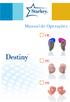 Manual de Operações CIC ITC ITE ÍNDICE CIC Parabéns O seu aparelho auditivo Funções e controles Identificação Baterias Inserção e remoção Liga, desliga e nível de volume Funções opcionais Utilizando o
Manual de Operações CIC ITC ITE ÍNDICE CIC Parabéns O seu aparelho auditivo Funções e controles Identificação Baterias Inserção e remoção Liga, desliga e nível de volume Funções opcionais Utilizando o
Mini Switch HDMI 4 Portas
 Mini Switch HDMI 4 Portas Manual do Usuário Você acaba de adquirir um produto Leadership, testado e aprovado por diversos consumidores em todo Brasil. Neste manual estão contidas todas as informações necessárias
Mini Switch HDMI 4 Portas Manual do Usuário Você acaba de adquirir um produto Leadership, testado e aprovado por diversos consumidores em todo Brasil. Neste manual estão contidas todas as informações necessárias
Atualização do seu computador com Windows 8 da Philco para o Windows 8.1
 Atualização do seu computador com Windows 8 da Philco para o Windows 8.1 O Windows 8.1 foi concebido para ser uma atualização para o sistema operacional Windows 8. O processo de atualização mantém configurações
Atualização do seu computador com Windows 8 da Philco para o Windows 8.1 O Windows 8.1 foi concebido para ser uma atualização para o sistema operacional Windows 8. O processo de atualização mantém configurações
Caro cliente. Guia do cliente. Página 1
 Caro cliente. Os procedimentos a seguir se destinam somente em resolver problemas referentes á internet, não servindo para resolver qualquer outro problema no computador, como por exemplo, um computador
Caro cliente. Os procedimentos a seguir se destinam somente em resolver problemas referentes á internet, não servindo para resolver qualquer outro problema no computador, como por exemplo, um computador
FILMADORA SPORT MANUAL DO USUÁRIO. Todas as Imagens deste manual são meramente ilustrativas.
 FILMADORA SPORT MANUAL DO USUÁRIO Todas as Imagens deste manual são meramente ilustrativas. www.orangeexperience.com.br FILMADORA SPORT ÍNDICE Acessórios Encaixe dos Suportes Requisitos do Sistema O
FILMADORA SPORT MANUAL DO USUÁRIO Todas as Imagens deste manual são meramente ilustrativas. www.orangeexperience.com.br FILMADORA SPORT ÍNDICE Acessórios Encaixe dos Suportes Requisitos do Sistema O
Manual do usuário da impressora Xerox Phaser 6180MFP
 Manual do usuário da impressora Xerox Phaser 6180MFP IMPORTANTE - Evite abrir a impressora.. Há várias peças sensíveis neste equipamento e qualquer dano à integridade física do mesmo não será coberto pela
Manual do usuário da impressora Xerox Phaser 6180MFP IMPORTANTE - Evite abrir a impressora.. Há várias peças sensíveis neste equipamento e qualquer dano à integridade física do mesmo não será coberto pela
ÍNDICE Componentes do Produto... 01 Informações Gerais... 02 1. Abrir o CRR... 03 2. Fechar o CRR... 03 ... 03
 ÍNDICE Componentes do Produto... 01 Informações Gerais... 02 1. Abrir o CRR... 03 2. Fechar o CRR... 03 2.1. Usuários Administrador e Operador... 03 2.2. Usuário Receptor... 03 3. Cadastrar, Alterar e
ÍNDICE Componentes do Produto... 01 Informações Gerais... 02 1. Abrir o CRR... 03 2. Fechar o CRR... 03 2.1. Usuários Administrador e Operador... 03 2.2. Usuário Receptor... 03 3. Cadastrar, Alterar e
Headphone com Microfone sem Fio USB
 Headphone com Microfone sem Fio USB Manual do Usuário Você acaba de adquirir um produto Goldship, testado e aprovado por diversos consumidores em todo Brasil. Neste manual estão contidas todas as informações
Headphone com Microfone sem Fio USB Manual do Usuário Você acaba de adquirir um produto Goldship, testado e aprovado por diversos consumidores em todo Brasil. Neste manual estão contidas todas as informações
IMAGE MIRAGE IMAGE. porta retrato digital manual do usuário. mirage photo_pt.indd 1 29/11/2010 15:56:48
 MIRAGE IMAGE porta retrato digital manual do usuário mirage photo_pt.indd 1 29/11/2010 15:56:48 Índice IMAGE 1. Introdução 2 2. Precauções importantes de segurança 3 3. Visão Geral do Aparelho 5 4. Opção
MIRAGE IMAGE porta retrato digital manual do usuário mirage photo_pt.indd 1 29/11/2010 15:56:48 Índice IMAGE 1. Introdução 2 2. Precauções importantes de segurança 3 3. Visão Geral do Aparelho 5 4. Opção
GUIA PRÁTICO do dbadge2 Dosímetro Pessoal de Ruídos
 GUIA PRÁTICO do dbadge2 Dosímetro Pessoal de Ruídos O dbadge2 foi criado para tornar as medições pessoais de exposição a ruídos mais simples do que nunca, além de contar com até três dosímetros simultâneos
GUIA PRÁTICO do dbadge2 Dosímetro Pessoal de Ruídos O dbadge2 foi criado para tornar as medições pessoais de exposição a ruídos mais simples do que nunca, além de contar com até três dosímetros simultâneos
Fone de Ouvido com Câmera. (HS-1C) Para os telefones celulares Nokia 3100, 6100, e 7210.
 Fone de Ouvido com Câmera (HS-1C) Para os telefones celulares Nokia 3100, 6100, e 7210. INFORMAÇÕES LEGAIS Copyright Nokia Corporation 2002-2004. Todos os direitos reservados. É proibido reproduzir, transferir,
Fone de Ouvido com Câmera (HS-1C) Para os telefones celulares Nokia 3100, 6100, e 7210. INFORMAÇÕES LEGAIS Copyright Nokia Corporation 2002-2004. Todos os direitos reservados. É proibido reproduzir, transferir,
Teclado Gamer Pro. Manual do Usuário
 Teclado Gamer Pro Manual do Usuário Você acaba de adquirir um produto Leadership Gamer, testado e aprovado por diversos consumidores em todo Brasil. Neste manual estão contidas todas as informações necessárias
Teclado Gamer Pro Manual do Usuário Você acaba de adquirir um produto Leadership Gamer, testado e aprovado por diversos consumidores em todo Brasil. Neste manual estão contidas todas as informações necessárias
IMAGE MIRAGE IMAGE. porta retrato digital manual do usuário
 MIRAGE IMAGE porta retrato digital manual do usuário Índice IMAGE 1. Introdução 2 2. Precauções importantes de segurança 3 3. Visão Geral do Aparelho 5 4. Opção de Cartão de Memória 7 5. Reproduzir Arquivo
MIRAGE IMAGE porta retrato digital manual do usuário Índice IMAGE 1. Introdução 2 2. Precauções importantes de segurança 3 3. Visão Geral do Aparelho 5 4. Opção de Cartão de Memória 7 5. Reproduzir Arquivo
RÁDIO COM CD/MP3/USB/ENTRADA AUXILIAR
 VC-330 MANUAL DE INSTRUÇÕES RÁDIO COM CD/MP3/USB/ENTRADA AUXILIAR NOTA: Por medida de segurança o aparelho vem de fábrica com o seletor de voltagem direcionado para 220V. Se a corrente elétrica de sua
VC-330 MANUAL DE INSTRUÇÕES RÁDIO COM CD/MP3/USB/ENTRADA AUXILIAR NOTA: Por medida de segurança o aparelho vem de fábrica com o seletor de voltagem direcionado para 220V. Se a corrente elétrica de sua
Comece aqui. Este manual vai ajudá-lo a: Atualizadores
 Leia isto primeiro Comece aqui Este manual vai ajudá-lo a: Carregar e configurar o computador de mão. Instalar o software Palm Desktop e outros softwares importantes. Sincronizar o computador de mão com
Leia isto primeiro Comece aqui Este manual vai ajudá-lo a: Carregar e configurar o computador de mão. Instalar o software Palm Desktop e outros softwares importantes. Sincronizar o computador de mão com
Guia de inicio rápido GXP 2124
 Guia de inicio rápido GXP 2124 ENCANTO TELECOM COMÉRCIO E SERVIÇOS EM TELECOMUNICAÇÕES LTDA (11) 3316-1122 SUPORTE@ENCANTOTELECOM.COM.BR WWW.ENCANTOTELECOM.COM.BR Guia de inicio rápido GXP 2124 Parabéns
Guia de inicio rápido GXP 2124 ENCANTO TELECOM COMÉRCIO E SERVIÇOS EM TELECOMUNICAÇÕES LTDA (11) 3316-1122 SUPORTE@ENCANTOTELECOM.COM.BR WWW.ENCANTOTELECOM.COM.BR Guia de inicio rápido GXP 2124 Parabéns
Leia antes de utilizar. Sistema de Software de Desenho de Bordados Personalizados. Guia de Instalação
 Leia antes de utilizar Sistema de Software de Desenho de Bordados Personalizados Guia de Instalação Leia este guia antes de abrir o pacote do CD-ROM Obrigado por adquirir este software. Antes de abrir
Leia antes de utilizar Sistema de Software de Desenho de Bordados Personalizados Guia de Instalação Leia este guia antes de abrir o pacote do CD-ROM Obrigado por adquirir este software. Antes de abrir
O Windows 7 é um sistema operacional desenvolvido pela Microsoft.
 Introdução ao Microsoft Windows 7 O Windows 7 é um sistema operacional desenvolvido pela Microsoft. Visualmente o Windows 7 possui uma interface muito intuitiva, facilitando a experiência individual do
Introdução ao Microsoft Windows 7 O Windows 7 é um sistema operacional desenvolvido pela Microsoft. Visualmente o Windows 7 possui uma interface muito intuitiva, facilitando a experiência individual do
Bem-vindo ao melhor do entretenimento.
 Manual do usuário Bem-vindo ao melhor do entretenimento. Agora, com a Vivo TV, você tem alta qualidade de som e imagem para assistir a uma programação completa com canais infantis, seriados, programas
Manual do usuário Bem-vindo ao melhor do entretenimento. Agora, com a Vivo TV, você tem alta qualidade de som e imagem para assistir a uma programação completa com canais infantis, seriados, programas
Motorola Phone Tools. Início Rápido
 Motorola Phone Tools Início Rápido Conteúdo Requisitos mínimos... 2 Antes da instalação Motorola Phone Tools... 3 Instalar Motorola Phone Tools... 4 Instalação e configuração do dispositivo móvel... 5
Motorola Phone Tools Início Rápido Conteúdo Requisitos mínimos... 2 Antes da instalação Motorola Phone Tools... 3 Instalar Motorola Phone Tools... 4 Instalação e configuração do dispositivo móvel... 5
3 Manual de Instruções
 3 Manual de Instruções INTRODUÇÃO Parabéns pela escolha de mais um produto de nossa linha. Para garantir o melhor desempenho de seu produto, o usuário deve ler atentamente as instruções a seguir. Recomenda-se
3 Manual de Instruções INTRODUÇÃO Parabéns pela escolha de mais um produto de nossa linha. Para garantir o melhor desempenho de seu produto, o usuário deve ler atentamente as instruções a seguir. Recomenda-se
ASSENTO ULTRA MASSAGE RM-AM2206 MANUAL DE INSTRUÇÕES
 ASSENTO ULTRA MASSAGE RM-AM2206 MANUAL DE INSTRUÇÕES Índice 1. CUIDADOS...3 2. LIMPEZA...4 3. MODO DE USAR...5 4. DETALHES DO PRODUTO...6 5. CARACTERÍSTICAS TÉCNICAS...7 6. TERMOS DE GARANTIA...7 Apresentação:
ASSENTO ULTRA MASSAGE RM-AM2206 MANUAL DE INSTRUÇÕES Índice 1. CUIDADOS...3 2. LIMPEZA...4 3. MODO DE USAR...5 4. DETALHES DO PRODUTO...6 5. CARACTERÍSTICAS TÉCNICAS...7 6. TERMOS DE GARANTIA...7 Apresentação:
Guia Rápido do Usuário
 Guia Rápido do Usuário 1 Obrigado por adquirir o Mobile Broadband modem USB E3531. Com o seu novo modem USB, você tem acesso à rede sem fio em alta velocidade. Observação: Este manual fornece os atributos
Guia Rápido do Usuário 1 Obrigado por adquirir o Mobile Broadband modem USB E3531. Com o seu novo modem USB, você tem acesso à rede sem fio em alta velocidade. Observação: Este manual fornece os atributos
Condições de Instalação e Uso
 [M06 11102011] 1 INSTRUÇÕES IMPORTANTES DE SEGURANÇA É muito importante que você leia atentamente todas as instruções antes de utilizar o produto, pois elas garantirão sua segurança. Condições de Instalação
[M06 11102011] 1 INSTRUÇÕES IMPORTANTES DE SEGURANÇA É muito importante que você leia atentamente todas as instruções antes de utilizar o produto, pois elas garantirão sua segurança. Condições de Instalação
Como instalar uma impressora?
 Como instalar uma impressora? Antes de utilizar uma impressora para imprimir seus documentos, arquivos, fotos, etc. é necessário instalá-la e configurá-la no computador. Na instalação o computador se prepara
Como instalar uma impressora? Antes de utilizar uma impressora para imprimir seus documentos, arquivos, fotos, etc. é necessário instalá-la e configurá-la no computador. Na instalação o computador se prepara
CAFETEIRA INOX 30 TEMP
 CAFETEIRA INOX 30 TEMP Manual de Instruções INTRODUÇÃO Parabéns pela escolha de mais um produto de nossa linha. Para garantir o melhor desempenho de seu produto, o usuário deve ler atentamente as instruções
CAFETEIRA INOX 30 TEMP Manual de Instruções INTRODUÇÃO Parabéns pela escolha de mais um produto de nossa linha. Para garantir o melhor desempenho de seu produto, o usuário deve ler atentamente as instruções
Procedimento para reinstalação dos aplicativos da mesa multi-toque através da imagem do sistema.
 Procedimento para reinstalação dos aplicativos da mesa multi-toque através da imagem do sistema. 1) Materiais a serem utilizados - Para realizar este procedimento deve-se estar de posse dos seguintes itens:
Procedimento para reinstalação dos aplicativos da mesa multi-toque através da imagem do sistema. 1) Materiais a serem utilizados - Para realizar este procedimento deve-se estar de posse dos seguintes itens:
Epson SureColor F6070 Manual de instalação
 Epson SureColor F6070 Manual de instalação 2 Remoção da embalagem e montagem da impressora Leia todas estas instruções antes de usar a sua impressora. Também siga todos os alertas e instruções indicados
Epson SureColor F6070 Manual de instalação 2 Remoção da embalagem e montagem da impressora Leia todas estas instruções antes de usar a sua impressora. Também siga todos os alertas e instruções indicados
Torradeira Tosta Pane Inox
 Torradeira Tosta Pane Inox Manual de Instruções INTRODUÇÃO Parabéns pela escolha da Torradeira Britânia. Para garantir o melhor desempenho de seu produto, o usuário deve ler atentamente as instruções a
Torradeira Tosta Pane Inox Manual de Instruções INTRODUÇÃO Parabéns pela escolha da Torradeira Britânia. Para garantir o melhor desempenho de seu produto, o usuário deve ler atentamente as instruções a
Manual do Memo de voz
 Manual do Memo de voz Copyright 2002 Palm, Inc. Todos os direitos reservados. HotSync, o logotipo da Palm e Palm OS são marcas registradas da Palm, Inc. O logotipo do HotSync e da Palm são marcas comerciais
Manual do Memo de voz Copyright 2002 Palm, Inc. Todos os direitos reservados. HotSync, o logotipo da Palm e Palm OS são marcas registradas da Palm, Inc. O logotipo do HotSync e da Palm são marcas comerciais
Boot Camp Guia de Instalação e Configuração
 Boot Camp Guia de Instalação e Configuração Conteúdo 3 Introdução 4 Visão geral da instalação 4 Passo 1: Buscar atualizações 4 Passo 2: Preparar o Mac para Windows 4 Passo 3: Instalar o Windows no seu
Boot Camp Guia de Instalação e Configuração Conteúdo 3 Introdução 4 Visão geral da instalação 4 Passo 1: Buscar atualizações 4 Passo 2: Preparar o Mac para Windows 4 Passo 3: Instalar o Windows no seu
Placa Acessório Modem Impacta
 manual do usuário Placa Acessório Modem Impacta Parabéns, você acaba de adquirir um produto com a qualidade e segurança Intelbras. A Placa Modem é um acessório que poderá ser utilizado em todas as centrais
manual do usuário Placa Acessório Modem Impacta Parabéns, você acaba de adquirir um produto com a qualidade e segurança Intelbras. A Placa Modem é um acessório que poderá ser utilizado em todas as centrais
Guia de Instalação Rápida PCTV HD PRO STICK
 Guia de Instalação Rápida PCTV HD PRO STICK I Conteúdo do Pacote: Sintonizador PCTV USB Antena Telescópica CD Instalação PCTV Cabo extensor USB CD Studio 10 Quickstart Adaptador de Entrada A/V Controle
Guia de Instalação Rápida PCTV HD PRO STICK I Conteúdo do Pacote: Sintonizador PCTV USB Antena Telescópica CD Instalação PCTV Cabo extensor USB CD Studio 10 Quickstart Adaptador de Entrada A/V Controle
Câmara Digital Guia de Software
 Câmara Digital / Câmara Digital Guia de Software Todos os direitos reservados. Esta publicação não pode ser integral ou parcialmente reproduzida, arquivada nem transmitida por qualquer processo electrónico,
Câmara Digital / Câmara Digital Guia de Software Todos os direitos reservados. Esta publicação não pode ser integral ou parcialmente reproduzida, arquivada nem transmitida por qualquer processo electrónico,
Mixer Black Plus 2. Manual de Instruções
 Mixer Black Plus 2 Manual de Instruções INTRODUÇÃO Parabéns pela escolha de mais um produto de nossa linha. Para garantir o melhor desempenho de seu produto, o usuário deve ler atentamente as instruções
Mixer Black Plus 2 Manual de Instruções INTRODUÇÃO Parabéns pela escolha de mais um produto de nossa linha. Para garantir o melhor desempenho de seu produto, o usuário deve ler atentamente as instruções
Sumário. Este Guia Rápido do Usuário ajuda você a começar a usar o IRISPen TM Executive 7.
 Este Guia Rápido do Usuário ajuda você a começar a usar o IRISPen TM Executive 7. As descrições fornecidas neste guia são baseadas no sistema operacional Windows 7. Leia este guia antes de operar este
Este Guia Rápido do Usuário ajuda você a começar a usar o IRISPen TM Executive 7. As descrições fornecidas neste guia são baseadas no sistema operacional Windows 7. Leia este guia antes de operar este
AQUECEDOR CADENCE DILLETA AQC 412 LIGADO
 AQUECEDOR CADENCE DILLETA AQC 412 LIGADO Obrigado por adquirir o Aquecedor Cadence Dilleta, um produto de alta tecnologia, seguro e eficiente. É muito importante ler atentamente este manual de instruções,
AQUECEDOR CADENCE DILLETA AQC 412 LIGADO Obrigado por adquirir o Aquecedor Cadence Dilleta, um produto de alta tecnologia, seguro e eficiente. É muito importante ler atentamente este manual de instruções,
MANUAL DE INSTALAÇÃO AR CONDICIONADO CONTROLE REMOTO AA-1977 AA-1979
 MANUAL DE INSTALAÇÃO AR CONDICIONADO CONTROLE REMOTO AA-1977 AA-1979 PREZADO CLIENTE A fim de obter o melhor desempenho de seu produto, por favor, leia este manual de instruções cuidadosamente antes de
MANUAL DE INSTALAÇÃO AR CONDICIONADO CONTROLE REMOTO AA-1977 AA-1979 PREZADO CLIENTE A fim de obter o melhor desempenho de seu produto, por favor, leia este manual de instruções cuidadosamente antes de
RESTAURAÇÃO NO WINDOWS 8
 RESTAURAÇÃO NO WINDOWS 8 Este documento se aplica aos computadores HP e Compaq com Windows 8, mas a lógica de funcionamento é a mesma para os demais computadores. Este documento explica como usar e solucionar
RESTAURAÇÃO NO WINDOWS 8 Este documento se aplica aos computadores HP e Compaq com Windows 8, mas a lógica de funcionamento é a mesma para os demais computadores. Este documento explica como usar e solucionar
PLANATC. Manual de Instalação. Scanner SC-7000
 Manual de Instalação Scanner SC-7000 1 Sistema de comunicação e análise da injeção eletrônica - Scanner SC-7000. O Scanner SC-7000 é um equipamento de fácil utilização para profissionais em injeção eletrônica
Manual de Instalação Scanner SC-7000 1 Sistema de comunicação e análise da injeção eletrônica - Scanner SC-7000. O Scanner SC-7000 é um equipamento de fácil utilização para profissionais em injeção eletrônica
Seu manual do usuário HP PAVILION B1400 http://pt.yourpdfguides.com/dref/852176
 Você pode ler as recomendações contidas no guia do usuário, no guia de técnico ou no guia de instalação para HP PAVILION B1400. Você vai encontrar as respostas a todas suas perguntas sobre a no manual
Você pode ler as recomendações contidas no guia do usuário, no guia de técnico ou no guia de instalação para HP PAVILION B1400. Você vai encontrar as respostas a todas suas perguntas sobre a no manual
Manual do Usuário Android Neocontrol
 Manual do Usuário Android Neocontrol Sumário 1.Licença e Direitos Autorais...3 2.Sobre o produto...4 3. Instalando, Atualizando e executando o Android Neocontrol em seu aparelho...5 3.1. Instalando o aplicativo...5
Manual do Usuário Android Neocontrol Sumário 1.Licença e Direitos Autorais...3 2.Sobre o produto...4 3. Instalando, Atualizando e executando o Android Neocontrol em seu aparelho...5 3.1. Instalando o aplicativo...5
ManualdeInstruções. www.odontomega.com.br
 ManualdeInstruções MotorOzBlack www.odontomega.com.br Índice 1. Introdução... 2 2. Especificações do produto... 2 3. Nomes das Partes... 3 4. Montando e utilizando o Motor OZ Black... 4 5. Sugestões de
ManualdeInstruções MotorOzBlack www.odontomega.com.br Índice 1. Introdução... 2 2. Especificações do produto... 2 3. Nomes das Partes... 3 4. Montando e utilizando o Motor OZ Black... 4 5. Sugestões de
Boot Camp Guia de Instalação e Configuração
 Boot Camp Guia de Instalação e Configuração Índice 3 Introdução 4 Requisitos Necessários 5 Visão Geral da Instalação 5 Passo 1: Buscar atualizações 5 Passo 2: Preparar o Mac para Windows 5 Passo 3: Instalar
Boot Camp Guia de Instalação e Configuração Índice 3 Introdução 4 Requisitos Necessários 5 Visão Geral da Instalação 5 Passo 1: Buscar atualizações 5 Passo 2: Preparar o Mac para Windows 5 Passo 3: Instalar
CADERNO DE QUESTÕES WINDOWS 8
 CADERNO DE QUESTÕES WINDOWS 8 1) No sistema operacional Microsoft Windows 8, uma forma rápida de acessar o botão liga/desliga é através do atalho: a) Windows + A. b) ALT + C. c) Windows + I. d) CTRL +
CADERNO DE QUESTÕES WINDOWS 8 1) No sistema operacional Microsoft Windows 8, uma forma rápida de acessar o botão liga/desliga é através do atalho: a) Windows + A. b) ALT + C. c) Windows + I. d) CTRL +
CINEMA SB100 alto-falante de barra de som com energia própria
 CINEMA SB100 alto-falante de barra de som com energia própria Manual de consulta rápida Obrigado por escolher este produto da JBL O alto-falante de barra de som energizado JBL Cinema SB100 é um sistema
CINEMA SB100 alto-falante de barra de som com energia própria Manual de consulta rápida Obrigado por escolher este produto da JBL O alto-falante de barra de som energizado JBL Cinema SB100 é um sistema
Mac OS X 10.6 Snow Leopard Guia de instalação e configuração
 Mac OS X 10.6 Snow Leopard Guia de instalação e configuração Leia este documento antes de instalar o Mac OS X. Ele inclui informações importantes sobre como instalar o Mac OS X. Requisitos do sistema Para
Mac OS X 10.6 Snow Leopard Guia de instalação e configuração Leia este documento antes de instalar o Mac OS X. Ele inclui informações importantes sobre como instalar o Mac OS X. Requisitos do sistema Para
AO VISUALIZAR A AJUDA, PRESSIONE OS BOTÕES DO APARELHO OU DO CONTROLE REMOTO PARA VER A DESCRIÇÃO DE SUAS FUNÇÕES.
 CONTEÚDO BUSCA page 2 NÚMERO DE SÉRIE page 13 MENU 1 page 4 CONTEÚDO DO USB page 14 MENU 2 page 6 PROGRAMAÇÃO page 15 CONFIG page 8 CANÇÕES FAVORITAS page 16 FILME page 9 GRAVADAS page 17 MÚSICA page 11
CONTEÚDO BUSCA page 2 NÚMERO DE SÉRIE page 13 MENU 1 page 4 CONTEÚDO DO USB page 14 MENU 2 page 6 PROGRAMAÇÃO page 15 CONFIG page 8 CANÇÕES FAVORITAS page 16 FILME page 9 GRAVADAS page 17 MÚSICA page 11
Introdução. Especificações
 Introdução O modem USB ZTE MF645 é um modem USB 3G que suporta múltiplos modos de operação e é compatível com redes GSM/ GPRS/ UMTS/ EDGE/ HSDPA/ HSUPA. Este dispositivo possui interface USB para conexão
Introdução O modem USB ZTE MF645 é um modem USB 3G que suporta múltiplos modos de operação e é compatível com redes GSM/ GPRS/ UMTS/ EDGE/ HSDPA/ HSUPA. Este dispositivo possui interface USB para conexão
Cabo USB para sincronização protetora
 Leia isto primeiro Comece aqui Stylus Cabo USB para sincronização Tampa protetora Computador de mão Palm T X CD de instalação do software Carregador de CA Atualizadores Antes de ir para a etapa 1, sincronize
Leia isto primeiro Comece aqui Stylus Cabo USB para sincronização Tampa protetora Computador de mão Palm T X CD de instalação do software Carregador de CA Atualizadores Antes de ir para a etapa 1, sincronize
Gravador TASER CAM Guia de Início Rápido
 Gravador TASER CAM Guia de Início Rápido Parabéns por comprara seu Gravador TASER CAM. Leia esta seção para começar a usá-lo rapidamente. O gravador TASER CAM é uma opção para uso com qualquer dispositivo
Gravador TASER CAM Guia de Início Rápido Parabéns por comprara seu Gravador TASER CAM. Leia esta seção para começar a usá-lo rapidamente. O gravador TASER CAM é uma opção para uso com qualquer dispositivo
Índice. * Recursos a partir da IOS 4.1. Telefone (11)2762-9576 Email sac@iphonebest.com.br. www.iphonebest.com.br
 1 Índice Utilizando o Gerenciador Multi Tarefa... 3 Organização de aplicativos... 8 Configurar Gmail... 15 Página favorita em ícone... 18 Excluindo Aplicativos e Ícones Favoritos...21 Gerenciar Aplicativos
1 Índice Utilizando o Gerenciador Multi Tarefa... 3 Organização de aplicativos... 8 Configurar Gmail... 15 Página favorita em ícone... 18 Excluindo Aplicativos e Ícones Favoritos...21 Gerenciar Aplicativos
Leia antes de instalar Mac OS X
 Leia antes de instalar Mac OS X Leia este documento antes de instalar o Mac OS X. Ele inclui informações sobre os computadores compatíveis, requisitos do sistema e como instalar o Mac OS X. Para obter
Leia antes de instalar Mac OS X Leia este documento antes de instalar o Mac OS X. Ele inclui informações sobre os computadores compatíveis, requisitos do sistema e como instalar o Mac OS X. Para obter
MANUAL DO USUÁRIO AQUECEDOR ECOLÓGICO DE PAINEL ECOTERMIC AQC700
 MANUAL DO USUÁRIO AQUECEDOR ECOLÓGICO DE PAINEL ECOTERMIC AQC700 Obrigado por adquirir o Aquecedor Ecológico de Painel ecotermic Cadence, AQC700, um produto de alta tecnologia, seguro e eficiente. É muito
MANUAL DO USUÁRIO AQUECEDOR ECOLÓGICO DE PAINEL ECOTERMIC AQC700 Obrigado por adquirir o Aquecedor Ecológico de Painel ecotermic Cadence, AQC700, um produto de alta tecnologia, seguro e eficiente. É muito
- No caso do computador, deve aparecer a tela inicial do Windows ou o programa que está sendo executado;
 SALAS COM SISTEMA SONY DE 500W MOD. DAV-TZ210 LIGANDO OS EQUIPAMENTOS - Ligue o filtro de linha dos equipamentos; - Ligue o Home theater pelo controle remoto Tecla Power ; - Ligue o computador ou laptop;
SALAS COM SISTEMA SONY DE 500W MOD. DAV-TZ210 LIGANDO OS EQUIPAMENTOS - Ligue o filtro de linha dos equipamentos; - Ligue o Home theater pelo controle remoto Tecla Power ; - Ligue o computador ou laptop;
